
ਰਾ ter ਟਰ ਖਰੀਦਣ ਤੋਂ ਤੁਰੰਤ ਬਾਅਦ, ਇਸ ਨੂੰ ਕੰਪਿ computer ਟਰ ਨਾਲ ਜੁੜਨ ਦੀ ਜ਼ਰੂਰਤ ਹੈ ਅਤੇ ਇੰਟਰਨੈਟ ਨਾਲ ਸਹੀ ਕੁਨੈਕਸ਼ਨ ਪ੍ਰਦਾਨ ਕਰਨ ਲਈ ਸੈਟ ਅਪ ਕਰਨ ਦੀ ਜ਼ਰੂਰਤ ਹੈ. ਇਹ ਟੀਪੀ-ਲਿੰਕ ਟੀਐਲ-wr- wr840n ਡਿਵਾਈਸ ਤੇ ਵੀ ਲਾਗੂ ਹੁੰਦਾ ਹੈ, ਇਸ ਲਈ ਅਸੀਂ ਸਵੈਚਲਿਤ ਆਟੋਮੈਟਿਕ ਅਤੇ ਮੈਨੂਅਲ ਮੋਡ ਦੋਵਾਂ ਵਿੱਚ ਆਪਣੀ ਕੌਂਫਿਗਰੇਸ਼ਨ ਲਈ ਵਿਜ਼ੂਅਲ ਮੈਨੂਅਲ ਪ੍ਰਦਰਸ਼ਤ ਕਰਨਾ ਚਾਹੁੰਦੇ ਹਾਂ.
ਮੁ liminary ਲੇ ਕੰਮ
ਹੁਣ ਮੈਂ ਪੂਰੀ ਤਰ੍ਹਾਂ ਤਿਆਰੀ ਦੀਆਂ ਸਾਰੀਆਂ ਕਿਸਮਾਂ ਬਾਰੇ ਦੱਸਣਾ ਚਾਹੁੰਦਾ ਹਾਂ ਜੋ ਤੁਹਾਨੂੰ ਟੀਪੀ-ਲਿੰਕ ਟੀਐਲ-wr- wr 800n ਰਾ rou ਟਰ ਦੀ ਸਿੱਧੀ ਕੌਂਫਿਗਰੇਸ਼ਨ ਤੇ ਜਾਣ ਤੋਂ ਪਹਿਲਾਂ ਆਮ ਉਪਭੋਗਤਾ ਨੂੰ ਪੂਰਾ ਕਰਨ ਦੀ ਜ਼ਰੂਰਤ ਹੈ. ਬੇਸ਼ਕ, ਪਹਿਲੀ ਤਰਜੀਹ ਇੱਕ ਅਪਾਰਟਮੈਂਟ ਜਾਂ ਘਰ ਵਿੱਚ ਉਪਕਰਣ ਦੀ ਸਥਿਤੀ ਦੀ ਚੋਣ ਹੁੰਦੀ ਹੈ. ਤੁਹਾਨੂੰ ਕਿਤੇ ਵੀ ਉੱਚ-ਗੁਣਵੱਤਾ ਵਾਲੀ ਵਾਈ-ਫਾਈ ਸਿਗਨਲ ਦੇਣਾ ਪਵੇਗਾ ਅਤੇ ਇਹ ਸੁਨਿਸ਼ਚਿਤ ਕਰੋ ਕਿ ਨੈਟਵਰਕ ਦੀਆਂ ਤਾਰਾਂ ਡਿਵਾਈਸਾਂ ਨੂੰ ਨਿਸ਼ਾਨਾ ਬਣਾਉਣ ਲਈ ਹਨ. ਇਸ ਤੋਂ ਬਾਅਦ, ਉਪਕਰਣ ਸਥਾਪਤ ਕਰੋ, ਨੈਟਵਰਕ ਨਾਲ ਕਨੈਕਟ ਕਰੋ ਅਤੇ ਬਾਕੀ ਕੇਬਲ ਨਾਲ ਜੁੜੋ. ਸਾਡੀ ਸਾਈਟ 'ਤੇ ਇਕ ਵੱਖਰੀ ਹਦਾਇਤ ਹੈ ਜਿਸ ਵਿੱਚ ਤੁਹਾਨੂੰ ਇਸ ਪ੍ਰਕਿਰਿਆ ਦਾ ਵਿਸਥਾਰਪੂਰਵਕ ਵੇਰਵਾ ਮਿਲੇਗਾ.

ਹੋਰ ਪੜ੍ਹੋ: ਟੀਪੀ-ਲਿੰਕ ਰਾ rou ਟਰ ਨੂੰ ਕੰਪਿ computer ਟਰ ਨਾਲ ਜੋੜਨਾ
ਇਹ ਨਾ ਭੁੱਲੋ ਕਿ ਰਾ ter ਟਰ ਉਸ ਕੰਪਿ computer ਟਰ ਨਾਲ ਜੁੜਿਆ ਹੋਣਾ ਚਾਹੀਦਾ ਹੈ ਜਿੱਥੋਂ ਕੌਂਫਿਗਰੇਸ਼ਨ ਲਾਂ ਕੇਬਲ ਜਾਂ ਡਿਫੌਲਟ ਵਾਇਰਲੈਸ ਐਕਸੈਸ ਪੁਆਇੰਟ ਦੁਆਰਾ ਕੌਂਫਿਗਰ ਕੀਤੀ ਜਾਏਗੀ. ਸਿਰਫ ਸਹੀ ਕੁਨੈਕਸ਼ਨ ਤੋਂ ਬਾਅਦ, ਸਮੱਗਰੀ ਨੂੰ ਅੱਗੇ ਪੜ੍ਹਨ ਤੇ ਅੱਗੇ ਵਧੋ.
ਵੈਬ ਇੰਟਰਫੇਸ ਖੋਲ੍ਹਣ ਤੋਂ ਪਹਿਲਾਂ, ਅਸੀਂ ਤੁਹਾਨੂੰ ਸਲਾਹ ਦਿੰਦੇ ਹਾਂ ਕਿ ਇੱਕ ਓਪਰੇਟਿੰਗ ਸਿਸਟਮ ਦੀ ਜਾਂਚ ਕਰਨ ਦੀ ਜਾਂਚ ਕਰੋ, "ਨੈੱਟਵਰਕ ਅਡੈਪਟਰ" ਭਾਗ ਖੋਲ੍ਹਣਾ. ਉਥੇ ਤੁਸੀਂ ਡੀਐਨਐਸ ਅਤੇ ਆਈ ਪੀ ਐਡਰੈੱਸ ਪ੍ਰਾਪਤ ਕਰਨ ਦੇ method ੰਗ ਵਿੱਚ ਦਿਲਚਸਪੀ ਰੱਖਦੇ ਹੋ. ਇਹਨਾਂ ਵਿੱਚੋਂ ਹਰੇਕ ਪੈਰਾਮੀਟਰਾਂ ਦੇ ਮੁੱਲ "ਆਪਣੇ ਆਪ ਪ੍ਰਾਪਤ ਕਰਨ ਦੇ ਯੋਗ ਹੋਣਾ ਚਾਹੀਦਾ ਹੈ. ਜੇ ਇਹ ਨਹੀਂ ਹੈ, ਮਾਰਕਰਾਂ ਦੀਆਂ ਸਥਿਤੀਆਂ ਨੂੰ ਬਦਲ ਦਿਓ ਅਤੇ ਤਬਦੀਲੀਆਂ ਲਾਗੂ ਕਰੋ.
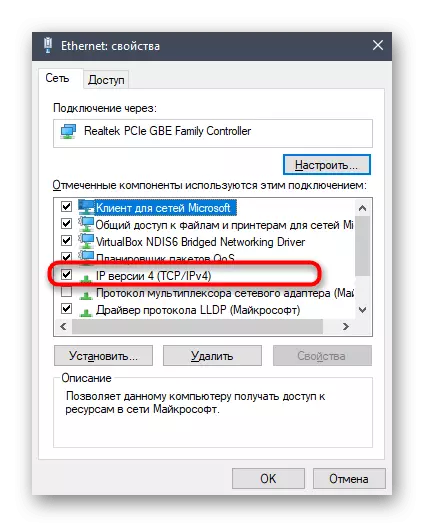
ਹੋਰ ਪੜ੍ਹੋ: ਵਿੰਡੋਜ਼ ਨੈਟਵਰਕ ਸੈਟਿੰਗਜ਼
ਵੈਬ ਇੰਟਰਫੇਸ ਤੇ ਲੌਗਇਨ ਕਰੋ
ਅਗਲਾ ਪੜਾਅ ਰਾ ter ਟਰ ਦੇ ਇੰਟਰਨੈਟ ਸੈਂਟਰ ਦੇ ਪ੍ਰਵੇਸ਼ ਦੁਆਰ ਵਿੱਚ ਹੈ. ਅੱਜ ਦੀ ਸਮੱਗਰੀ ਵਿੱਚ ਦੱਸਿਆ ਗਿਆ ਸਾਰੇ ਹੇਠ ਦਿੱਤੇ ਕਦਮਾਂ ਨੂੰ ਇਸ ਸੈਟਿੰਗਾਂ ਮੀਨੂੰ ਦੁਆਰਾ ਬਣਾਇਆ ਜਾਵੇਗਾ, ਇਸ ਲਈ ਅਧਿਕਾਰ ਇੱਕ ਲਾਜ਼ਮੀ ਕਦਮ ਹੈ. ਸਾਡੀ ਸਾਈਟ 'ਤੇ ਇਸ ਵਿਸ਼ੇ' ਤੇ ਇਕ ਵੱਖਰਾ ਮੈਨੂਅਲ ਹੁੰਦਾ ਹੈ, ਇਸ ਲਈ ਜੇ ਤੁਸੀਂ ਸਹੀ ਪ੍ਰਵੇਸ਼ ਕਰਨ ਵਿਚ ਨਹੀਂ ਜਾਣਦੇ ਹੋ, ਤਾਂ ਅਸੀਂ ਤੁਹਾਨੂੰ ਆਪਣੇ ਆਪ ਨੂੰ ਇਸ ਨਾਲ ਇਸ ਨਾਲ ਜਾਣੂ ਕਰਾਉਣ ਅਤੇ ਇਹ ਕਿਰਿਆਵਾਂ ਕਰਨ ਦੀ ਸਲਾਹ ਦਿੰਦੇ ਹਾਂ.
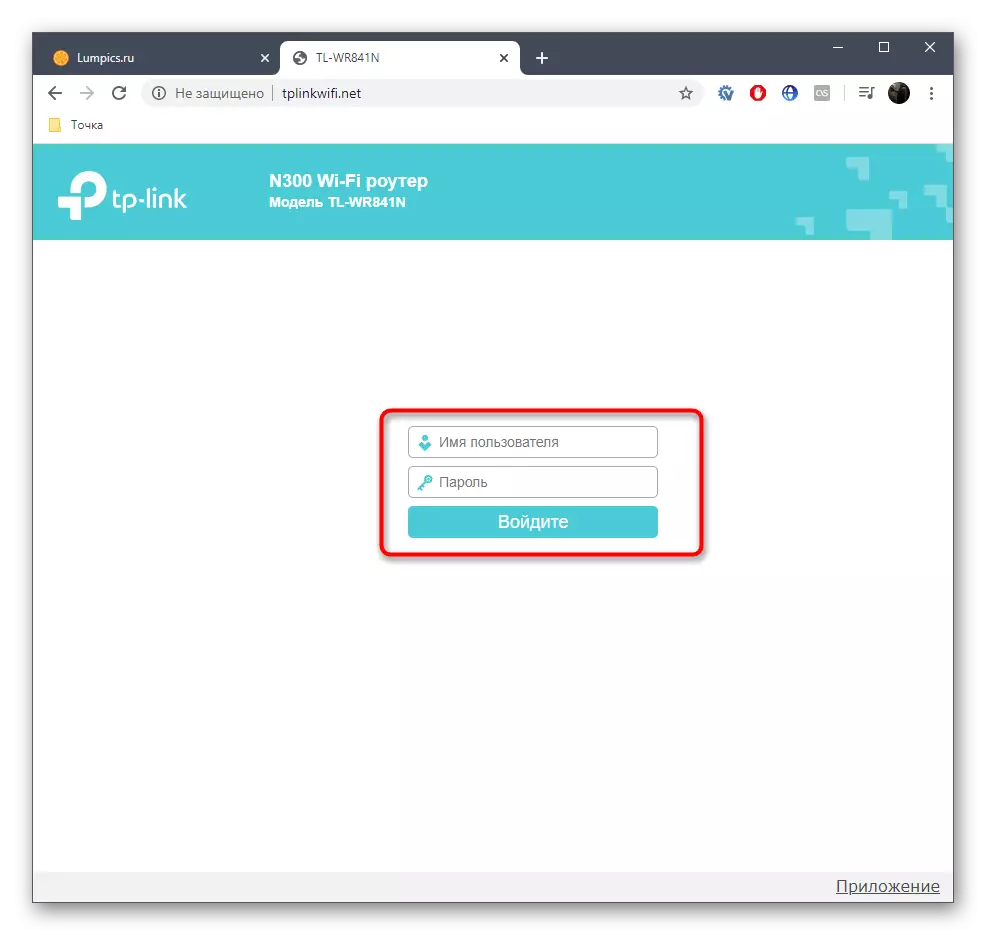
ਹੋਰ ਪੜ੍ਹੋ: ਟੀਪੀ-ਲਿੰਕ ਰਾ ters ਟਰਾਂ ਤੇ ਲੌਗਇਨ ਕਰੋ ਵੈੱਬ ਇੰਟਰਫੇਸ
ਤੇਜ਼ ਸੈਟਿੰਗ
ਵੈਬ ਇੰਟਰਫੇਸ ਭਾਗ ਨੂੰ "ਫਾਸ ਸੈਟਿੰਗਜ਼" ਕਿਹਾ ਜਾਂਦਾ ਹੈ TP-ਲਿੰਕ ਟੀਐਲ-ਜੇਰ 840N ਕੌਂਫਿਗਰੇਸ਼ਨ ਨੂੰ ਅਰਧ-ਆਟੋਮੈਟਿਕ ਮੋਡ ਵਿੱਚ ਸੈੱਟ ਕਰਨਾ ਬਣਾਇਆ ਗਿਆ ਹੈ, ਅਤੇ ਉਪਭੋਗਤਾ ਤੋਂ ਤੁਹਾਨੂੰ ਸਿਰਫ ਸਭ ਤੋਂ ਵੱਧ ਮੁ basic ਲੇ ਮਾਪਦੰਡ ਦੀ ਚੋਣ ਕਰਨ ਦੀ ਜ਼ਰੂਰਤ ਹੈ. ਸਭ ਤੋਂ suitable ੁਕਵਾਂ ਬਿਲਕੁਲ ਉਚਿਤ ਹੈ, ਤਾਂ ਆਓ ਹਰੇਕ ਕਿਰਿਆ ਉੱਤੇ ਵਿਚਾਰ ਕਰੀਏ.
- ਇੰਟਰਨੈੱਟ ਸੈਂਟਰ ਵਿੱਚ ਸਫਲ ਅਧਿਕਾਰ ਤੋਂ ਬਾਅਦ, ਖੱਬੇ ਪਾਸੇ ਮੀਨੂੰ ਦੀ ਵਰਤੋਂ ਕਰਕੇ "ਤੇਜ਼ ਸੈੱਟਅਪ" ਭਾਗ ਖੋਲ੍ਹੋ.
- ਮੁ suxt ਲੇ ਵੇਰਵੇ ਨੂੰ ਬਾਹਰ ਕੱ .ੋ ਅਤੇ "ਅੱਗੇ" ਤੇ ਕਲਿਕ ਕਰੋ.
- ਓਪਰੇਸ਼ਨ ਦੇ ਇੱਕ ਮੋਡ ਦੇ ਰੂਪ ਵਿੱਚ, "ਵਾਇਰਲੈਸ ਰਾ ter ਟਰ" ਦੀ ਚੋਣ ਕਰੋ, ਸੰਬੰਧਿਤ ਚੀਜ਼ਾਂ ਦੀ ਨਿਸ਼ਾਨਦੇਹੀ ਕਰੋ.
- ਹੁਣ ਇੰਟਰਨੈਟ ਸਰਵਿਸ ਪ੍ਰੋਵਾਈਡਰ ਤੋਂ ਉਪਲਬਧ ਦਸਤਾਵੇਜ਼ ਦੇ ਅਨੁਸਾਰ ਟੇਬਲ ਭਰੋ. ਇੱਥੇ ਤੁਹਾਨੂੰ ਦੇਸ਼, ਸ਼ਹਿਰ, ਪ੍ਰਦਾਤਾ ਅਤੇ ਵੈਨ ਨਾਲ ਸੰਬੰਧ ਬਣਾਉਣ ਦੀ ਜ਼ਰੂਰਤ ਹੋਏਗੀ.
- ਇਸ ਲਈ ਹੁਣ ਜ਼ਿਆਦਾਤਰ ਅੱਖਰਾਂ "ਡਾਇਨੈਮਿਕ ਆਈਪੀ ਐਡਰੈੱਸ" ਦਾ ਵਰਜਨ "ਡਾਇਨਾਮਿਕ ਆਈਪੀ ਐਡਰੈੱਸ" ਦਿੱਤਾ ਗਿਆ ਹੈ, ਇਸ ਵਿੰਡੋ ਵਿੱਚ, ਕੋਈ ਵਾਧੂ ਪ੍ਰਬੰਧਨ ਪੈਦਾ ਨਹੀਂ ਹੁੰਦਾ. ਤੁਹਾਨੂੰ ਸਿਰਫ ਮੇਜ਼ ਨੂੰ ਖੁਦ ਭਰਨ ਦੀ ਜ਼ਰੂਰਤ ਹੈ ਅਤੇ "ਅੱਗੇ" ਬਟਨ ਤੇ ਕਲਿਕ ਕਰੋ.
- ਅਗਲੀ ਵਿੰਡੋ ਵਿੱਚ, ਸੈਟਅਪ ਵਿਜ਼ਾਰਡ ਮੈਕ ਐਡਰੈੱਸ ਨੂੰ ਕਲੋਨ ਕਰਨ ਦਾ ਪ੍ਰਸਤਾਵ ਦੇਵੇਗਾ. ਇਸ ਸਭ ਬਾਰੇ ਵਧੇਰੇ ਵਿਸਥਾਰ ਨਾਲ, ਟੀਪੀ-ਲਿੰਕ ਦੇ ਡਿਵੈਲਪਰਾਂ ਨੇ ਇਕੋ ਮੀਨੂ ਵਿਚ ਲਿਖਿਆ, ਅਤੇ ਇਸ ਲਈ ਸਾਨੂੰ ਦੁਹਰਾਇਆ ਨਹੀਂ ਜਾਵੇਗਾ. ਆਮ ਉਪਭੋਗਤਾ ਮੈਕ ਐਡਰੈੱਸ ਨੂੰ ਕਲੋਨ ਕਰਨ ਦੀ ਸੰਭਾਵਨਾ ਨਹੀਂ ਹੈ, ਕਿਉਂਕਿ ਮੂਲ ਮੁੱਲ ਬਚਿਆ ਹੈ ਅਤੇ ਅਗਲੀ ਵਿੰਡੋ ਤੇ ਜਾਂਦਾ ਹੈ.
- ਵਾਇਰਲੈਸ ਨੈਟਵਰਕ ਸੈਟਿੰਗ ਸ਼ੁਰੂ ਕਰਦਾ ਹੈ ਕਿ ਮੋਬਾਈਲ ਉਪਕਰਣ ਅਤੇ ਲੈਪਟਾਪ ਇੰਟਰਨੈਟ ਨਾਲ WI-Fi ਦੁਆਰਾ ਜੁੜ ਸਕਦੇ ਹਨ. ਕੋਈ ਵੀ ਨੈਟਵਰਕ ਨਾਮ (SSID) ਦੀ ਚੋਣ ਕਰੋ ਜਿਸ ਨਾਲ ਉਪਲਬਧ ਕਨੈਕਸ਼ਨਾਂ ਦੀ ਸੂਚੀ ਵਿੱਚ ਇਸਨੂੰ ਪ੍ਰਦਰਸ਼ਿਤ ਕੀਤਾ ਜਾਵੇਗਾ. ਫਿਰ ਸਿਫਾਰਸ਼ ਕੀਤੀ ਗਈ ਸੁਰੱਖਿਆ ਨਿਰਧਾਰਤ ਕਰੋ ਅਤੇ ਘੱਟੋ ਘੱਟ ਅੱਠ ਅੱਖਰਾਂ ਵਾਲੇ ਭਰੋਸੇਯੋਗ ਪਾਸਵਰਡ ਨਾਲ ਆਓ. ਜੇ ਤੁਸੀਂ ਚਾਹੁੰਦੇ ਹੋ, ਸੁਰੱਖਿਆ ਨੂੰ ਬਿਲਕੁਲ ਅਯੋਗ ਕੀਤਾ ਜਾ ਸਕਦਾ ਹੈ, ਪਰ ਫਿਰ ਵਾਇਰਲੈਸ ਨੈਟਵਰਕ ਤੱਕ ਪਹੁੰਚ ਪ੍ਰਾਪਤ ਕਰੇਗਾ.
- ਇਹ ਸਿਰਫ ਇਹ ਨਿਸ਼ਚਤ ਕਰਨਾ ਹੈ ਕਿ ਸਾਰੇ ਪੈਰਾਮੀਟਰ ਸਹੀ ਤਰ੍ਹਾਂ ਚੁਣੇ ਗਏ ਹਨ. ਜੇ ਜਰੂਰੀ ਹੋਵੇ, ਤੁਸੀਂ ਹਮੇਸ਼ਾਂ ਪਿਛਲੇ ਪੜਾਵਾਂ ਤੇ ਵਾਪਸ ਆ ਸਕਦੇ ਹੋ ਅਤੇ ਕੋਈ ਵੀ ਮੁੱਲ ਬਦਲ ਸਕਦੇ ਹੋ. ਜੇ ਸਭ ਕੁਝ ਤੁਹਾਡੇ ਲਈ ਅਨੁਕੂਲ ਹੈ, ਤਾਂ ਸਾਰੀਆਂ ਤਬਦੀਲੀਆਂ ਲਾਗੂ ਕਰਨ ਅਤੇ ਇੰਟਰਨੈਟ ਦੀ ਵਰਤੋਂ ਸ਼ੁਰੂ ਕਰਨ ਲਈ "ਸੇਵ" ਤੇ ਕਲਿਕ ਕਰੋ.

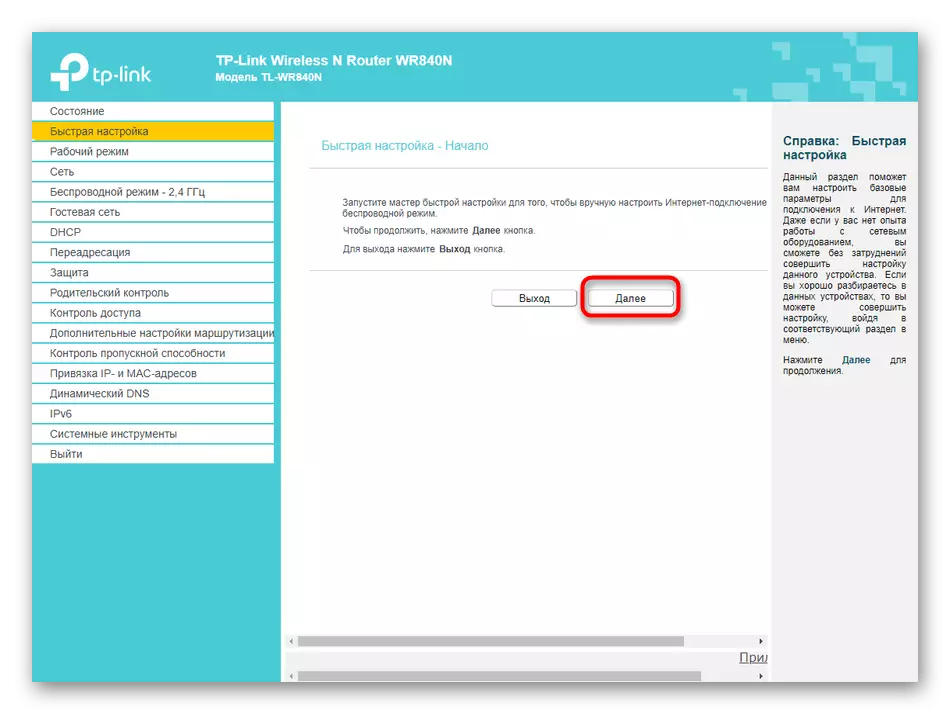
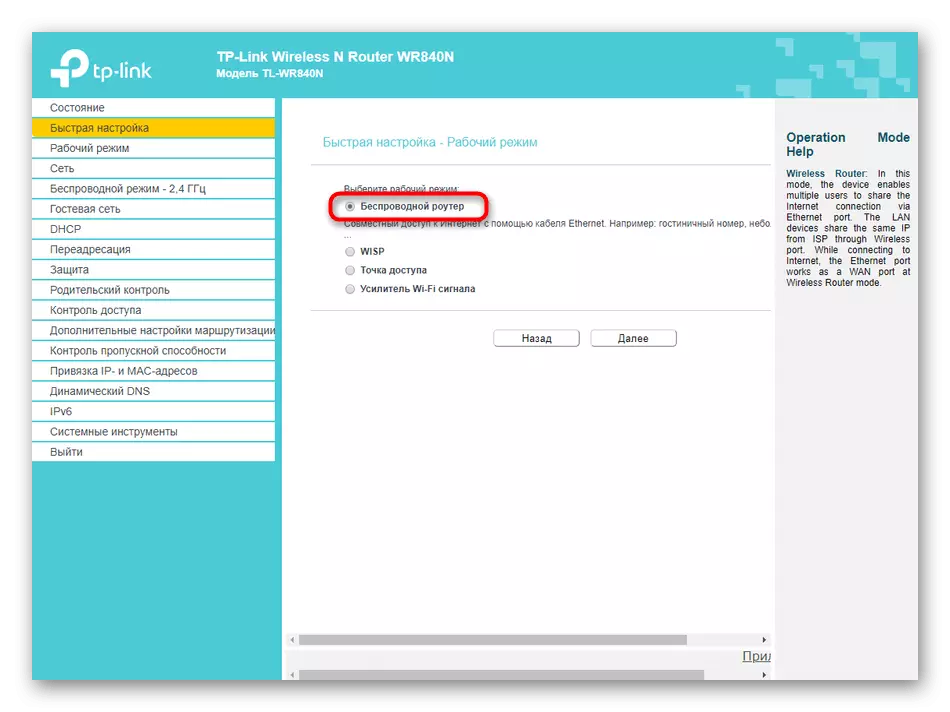

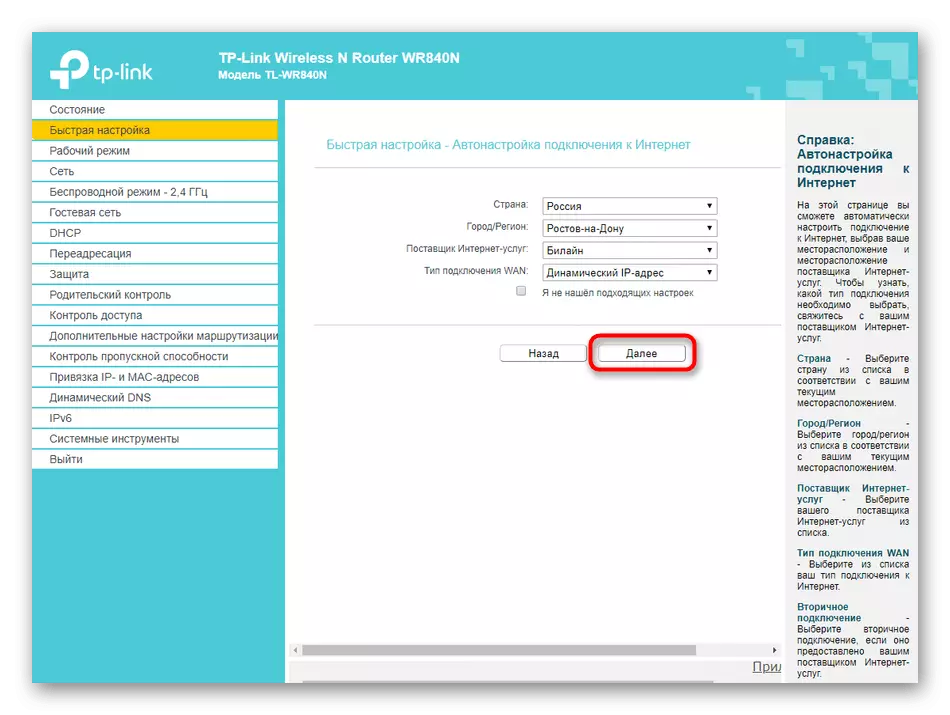
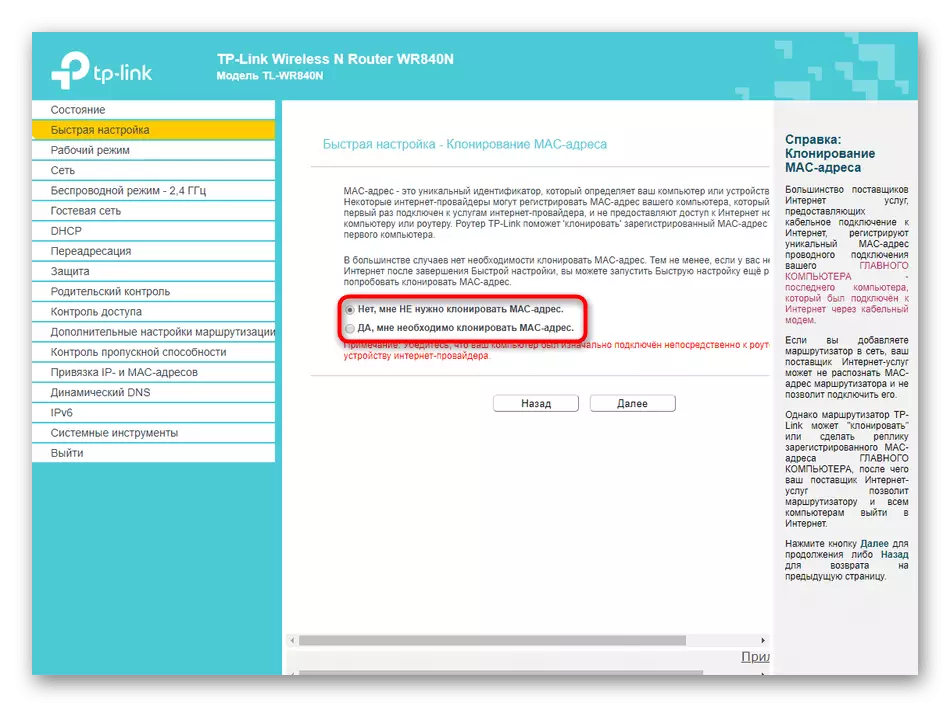
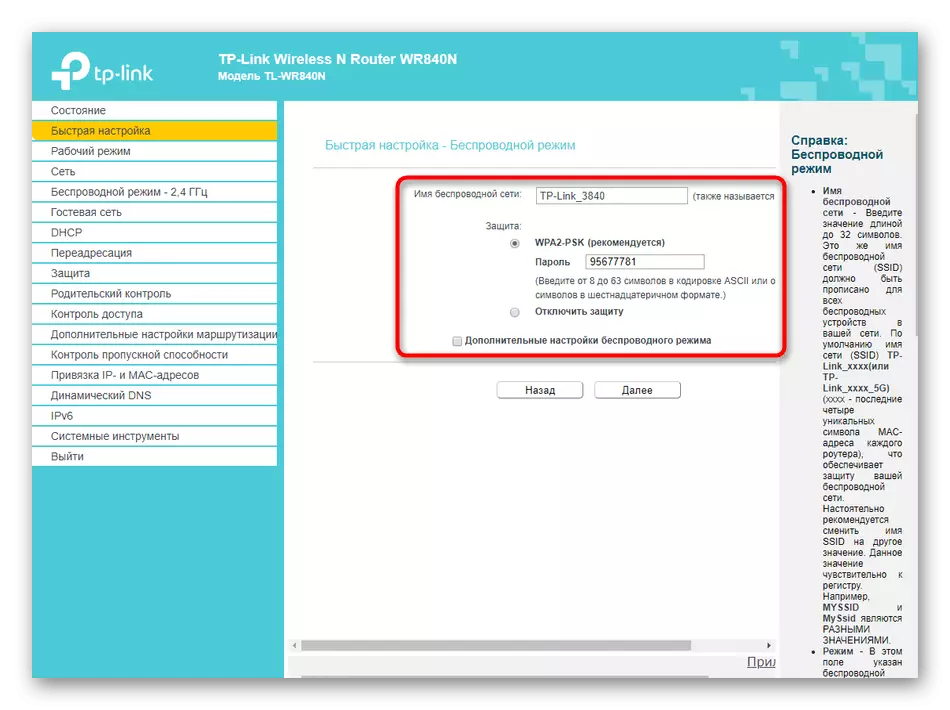

ਜਿਵੇਂ ਕਿ ਤੁਸੀਂ ਵੇਖ ਸਕਦੇ ਹੋ, ਤੇਜ਼ ਸੈਟਿੰਗ ਦਾ ਸੰਕੇਤ ਦਿੰਦਾ ਹੈ ਕਿ ਸ਼ੁਰੂਆਤੀ ਉਪਭੋਗਤਾ ਇਸ ਦੀ ਵਰਤੋਂ ਕਰੇਗਾ, ਇਸ ਲਈ ਇੱਥੇ ਕੋਈ ਵਾਧੂ ਵਿਕਲਪ ਨਹੀਂ ਵਰਤੇ ਜਾਣਗੇ. ਜੇ ਸੰਪਾਦਨ ਲਈ ਰੁਚੀ ਵਾਲੀਆਂ ਚੀਜ਼ਾਂ ਵਿਚੋਂ ਕੋਈ ਵੀ, ਤੁਸੀਂ ਇੱਥੇ ਨਹੀਂ ਵੇਖਿਆ ਹੈ ਜਾਂ ਇਹ mode ੰਗ ਤੁਹਾਡੇ ਅਨੁਕੂਲ ਨਹੀਂ ਹੈ, ਹੇਠ ਲਿਖੀਆਂ ਹਦਾਇਤਾਂ 'ਤੇ ਜਾਓ.
ਮੈਨੁਅਲ ਟੀਪੀ-ਲਿੰਕ ਟੀਐਲ-wr- wr80en
ਹੁਣ ਅਸੀਂ ਸੁਝਾਏ ਤਹਿਤ ਰਾ ter ਟਰ ਦੇ ਪੂਰੀ ਤਰ੍ਹਾਂ ਮੈਨੁਅਲ ਕੌਨਫਿਗਰੇਸ਼ਨ in ੰਗ ਵੱਲ ਧਿਆਨ ਦੇਣ ਦਾ ਸੁਝਾਅ ਦਿੰਦੇ ਹਾਂ. ਮੁੱਖ ਪੜਾਅ ਭੋਲੇ ਭਾਲੇ ਉਪਭੋਗਤਾਵਾਂ ਵਿੱਚ ਵੀ ਬਹੁਤ ਸਮਾਂ ਨਹੀਂ ਲੈਂਦੇ, ਪਰੰਤੂ ਕੁਝ ਖਾਸ ਚੀਜ਼ਾਂ ਨਾਲ ਸਬੰਧਤ ਕੁਝ ਚੀਜ਼ਾਂ ਦਾ ਸੰਪਾਦਨ, ਉਦਾਹਰਣ ਵਜੋਂ, ਸੁਰੱਖਿਆ ਜਾਂ ਵਾਧੂ ਵਿਕਲਪਾਂ ਦੇ ਨਾਲ, ਥੋੜਾ ਸਮਾਂ ਅਦਾ ਕਰਨਾ ਪਏਗਾ. ਹਾਲਾਂਕਿ, ਆਓ ਇਸ ਸਾਰੇ ਨਾਲ ਇਸ ਸਭ ਨੂੰ ਪੜਾਵਾਂ ਵਿੱਚ struct ਾਂਚਾਗਤ ਸਮੱਗਰੀ ਦੁਆਰਾ ਸਮਝੀਏ.ਕਦਮ 1: ਵਾਨ ਪੈਰਾਮੀਟਰ ਸੈਟ ਕਰੋ
ਜਦੋਂ ਕੋਈ ਰਾ ter ਟਰ ਸਥਾਪਤ ਕਰਦੇ ਹੋ, ਤਾਂ ਨੈਟਵਰਕ ਪੈਰਾਮੀਟਰ ਮੁੱਖ ਤੌਰ ਤੇ ਪ੍ਰਦਾਤਾ ਤੋਂ ਨੈੱਟਵਰਕ ਪ੍ਰਾਪਤ ਕਰਨ ਲਈ ਡਿਵਾਈਸ ਨੂੰ ਬਣਾਉਣ ਲਈ ਤਿਆਰ ਹੁੰਦੇ ਹਨ. ਅੱਜ ਅਸੀਂ ਆਮ ਫੰਕਸ਼ਨਿੰਗ ਮੋਡ 'ਤੇ ਧਿਆਨ ਕੇਂਦਰਤ ਕਰਾਂਗੇ, ਬਰਿੱਜ ਮੋਡ ਜਾਂ ਐਂਪਲੀਫਾਇਰ ਨੂੰ ਘਟਾ ਦੇਵਾਂਗੇ, ਪਰ ਇਹਨਾਂ ਵਿੱਚੋਂ ਕਿਸੇ ਵੀ ਕੇਸ ਵਿੱਚ ਵਾਂ ਪੈਰਾਮੀਟਰ ਇਕੋ ਜਿਹੇ ਚੁਣੇ ਜਾਂਦੇ ਹਨ.
- ਨਾਲ ਸ਼ੁਰੂ ਕਰਨ ਲਈ, "ਓਪਰੇਟਿੰਗ ਮੋਡ" ਭਾਗ ਖੋਲ੍ਹੋ ਅਤੇ "ਵਾਇਰਲੈਸ ਰਾ term ਟ" ਨੂੰ ਨਿਸ਼ਾਨ ਲਗਾਓ, ਫਿਰ ਤਬਦੀਲੀਆਂ ਨੂੰ ਬਚਾਓ.
- ਅੱਗੇ, "ਨੈੱਟਵਰਕ" ਨੂੰ ਸ਼ਾਮਿਲ ਕਰੋ ਅਤੇ ਪਹਿਲੀ ਸ਼੍ਰੇਣੀ "Wan" ਦੀ ਚੋਣ ਕਰੋ. ਇੱਥੇ ਤੁਹਾਨੂੰ ਪੌਪ-ਅਪ ਲਿਸਟ ਵਿੱਚ ਬਦਲ ਕੇ ਕੁਨੈਕਸ਼ਨ ਦੀ ਕਿਸਮ ਨਿਰਧਾਰਤ ਕਰਨ ਦੀ ਜ਼ਰੂਰਤ ਹੈ. ਸਥਿਰ IP ਐਡਰੈੱਸ ਲਈ, ਪਤਾ, ਸਬਨੈੱਟ ਮਾਸਕ, ਗੇਟਵੇ ਅਤੇ ਡੀਐਨਐਸ ਸਰਵਰ ਜਾਰੀ ਕੀਤਾ ਗਿਆ ਹੈ.
- ਜੇ ਅਸੀਂ ਇਕ ਗਤੀਸ਼ੀਲ IP ਐਡਰੈੱਸ ਬਾਰੇ ਗੱਲ ਕਰ ਰਹੇ ਹਾਂ, ਤਾਂ ਸਾਰੇ ਪੈਰਾਮੀਟਰ ਆਪਣੇ ਆਪ ਪ੍ਰਾਪਤ ਹੋ ਜਾਣਗੇ.
- ਘੱਟ ਅਕਸਰ ਪ੍ਰਦਾਤਾ ਪੀਪੀਓਏ ਪ੍ਰਦਾਨ ਕਰਦੇ ਹਨ. ਸੰਰਚਨਾ ਸਾਰਣੀ ਦੀ ਸਾਰਣੀ ਸਭ ਤੋਂ ਵੱਡੀ ਹੈ, ਕਿਉਂਕਿ ਇਹ ਤੁਹਾਨੂੰ ਅਧਿਕਾਰ ਡਾਟਾ, ਕੁਨੈਕਸ਼ਨ ਮੋਡ ਅਤੇ ਪ੍ਰਮਾਣਿਕਤਾ ਕਿਸਮ ਨਿਰਧਾਰਤ ਕਰਨ ਦੀ ਮੰਗ ਕਰੇਗੀ.
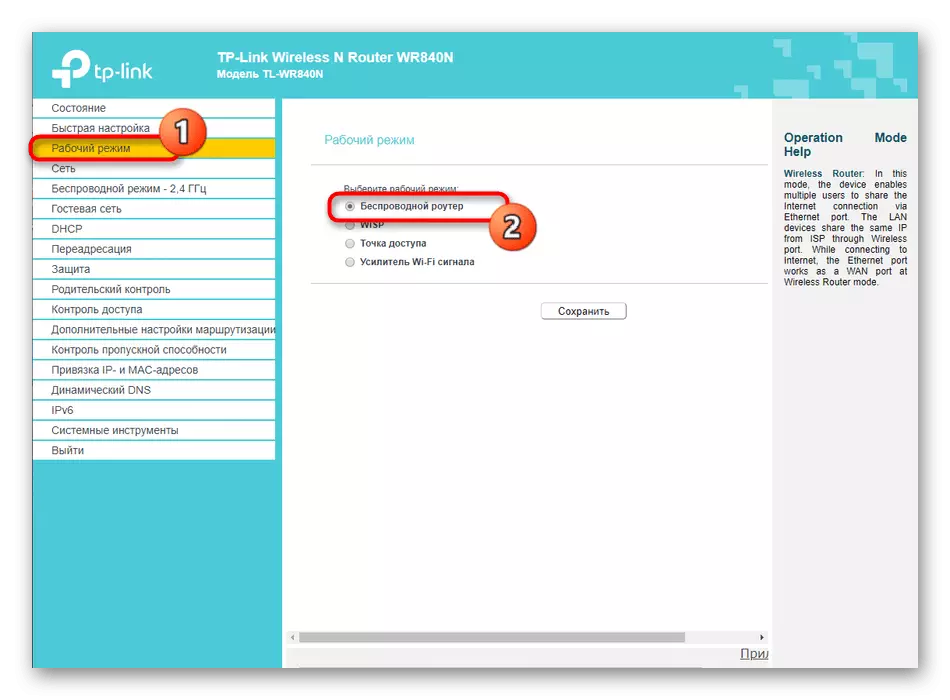



ਅਸੀਂ ਨਿਰਧਾਰਤ ਕਰਾਂਗੇ ਕਿ ਸਥਿਰ ਆਈਪੀ ਐਡਰੈੱਸ ਜਾਂ ਪੀਪੀਓਪੀਈ ਪ੍ਰਦਾਤਾ ਨੂੰ ਖੁਦ ਪ੍ਰਦਾਨ ਕਰਨ ਵਾਲੇ ਪ੍ਰਦਾਨ ਕਰਦਾ ਹੈ ਅਤੇ ਉਹ ਵਿਲੱਖਣ ਹਨ. ਤੁਹਾਨੂੰ ਉਨ੍ਹਾਂ ਨੂੰ ਇਕਰਾਰਨਾਮਾ ਪੜ੍ਹ ਕੇ ਜਾਂ ਤਕਨੀਕੀ ਸਹਾਇਤਾ ਨਾਲ ਜੁੜ ਕੇ ਪਤਾ ਲਗਾਉਣਾ ਚਾਹੀਦਾ ਹੈ. ਉਸ ਤੋਂ ਬਾਅਦ, ਟੇਬਲ ਪਹਿਲਾਂ ਹੀ ਭਰ ਰਿਹਾ ਹੈ. ਹਰ ਇਕਾਈ ਨੂੰ ਗਲਤੀ ਨਾਲ ਗਲਤੀਆਂ ਨੂੰ ਰੋਕਣ ਲਈ ਜਾਂਚ ਕਰੋ, ਨਹੀਂ ਤਾਂ ਇੰਟਰਨੈਟ ਦੀ ਪਹੁੰਚ ਦਿਖਾਈ ਨਹੀਂ ਦਿੰਦੀ.
ਕਦਮ 2: ਲੈਨ ਪੈਰਾਮੀਟਰ
ਜੇ ਤੁਸੀਂ ਟੌਨ ਕੇਬਲ ਦੀ ਵਰਤੋਂ ਨਾਲ ਕੰਪਿ computers ਟਰ ਜਾਂ ਲੈਪਟਾਪਾਂ ਨੂੰ ਦੁਬਾਰਾ ਕਨੈਕਟ ਕਰਨ ਜਾ ਰਹੇ ਹੋ, ਅਤੇ ਆਈਪੀਟੀਵੀ ਨੂੰ ਵਰਤਣ ਦੇ ਵਿਕਲਪ ਤੇ ਵੀ ਵਿਚਾਰ ਕਰ ਰਹੇ ਹੋ ਤਾਂ ਤੁਹਾਨੂੰ ਸਥਾਨਕ ਨੈਟਵਰਕ ਦੇ ਸਟੈਂਡਰਡ ਪੈਰਾਮੀਟਰ ਨਿਰਧਾਰਤ ਕਰਨੇ ਪੈਣਗੇ ਤਾਂ ਜੋ ਤੁਹਾਨੂੰ ਕਈ ਕੁਨੈਕਸ਼ਨ ਦਾ ਆਯੋਜਨ ਕਰਨ ਵੇਲੇ ਕੋਈ ਵਿਵਾਦਕ ਪਦਾਰਥ ਨਾ ਹੋਵੇ ਤਾਂ ਕਿ ਕੋਈ ਵਿਵਾਦ ਨਾ ਹੋਵੇ. ਸ਼ੁਰੂ ਕਰਨ ਲਈ, ਸ਼੍ਰੇਣੀ "LAN" ਵੱਲ ਧਿਆਨ ਦਿਓ. ਇੱਥੇ, ਮੌਜੂਦਾ ਡਿਵਾਈਸ ਦਾ IP ਐਡਰੈੱਸ ਦਿਓ ਅਤੇ ਸਬਨੈੱਟ ਮਾਸਕ ਸਥਾਪਤ ਕਰੋ. ਬਹੁਤੇ ਮਾਮਲਿਆਂ ਵਿੱਚ, ਇਹ ਪੈਰਾਮੀਟਰ ਡਿਫਾਲਟ ਸਟੇਟ ਵਿੱਚ ਛੱਡ ਦਿੱਤਾ ਜਾਂਦਾ ਹੈ, ਪਰ ਜੇ ਤੁਹਾਨੂੰ ਖਾਲੀ ਖੇਤਰਾਂ ਨੂੰ ਮਿਲਦਾ ਹੈ, ਤਾਂ ਆਈ ਪੀ 192.168.0.1 ਸੈਟ ਕਰੋ ਅਤੇ ਸਬਨੈੱਟ ਮਾਸਕ 255.255.255.0. ਜਦੋਂ DHCP ਸਮਰਥਿਤ ਹੁੰਦਾ ਹੈ (ਥੋੜਾ ਬਾਅਦ ਵਿੱਚ ਕੀ ਹੋਵੇਗਾ), ਰਾ ter ਟਰ ਨਾਲ ਜੁੜੇ ਹੋਰ ਉਪਕਰਣ 192.168.0.2 ਤੋਂ 192.168.0.64 ਤੱਕ ਆਪਣੇ ਆਪ ਦੇ ਵਿਲੱਖਣ ਪਤੇ ਪ੍ਰਾਪਤ ਕੀਤੇ ਜਾਣਗੇ. ਆਖਰੀ ਪਤੇ 'ਤੇ ਪਾਬੰਦੀ ਉਪਭੋਗਤਾ ਦੁਆਰਾ ਖੁਦ ਕੀਤੀ ਗਈ ਹੈ.
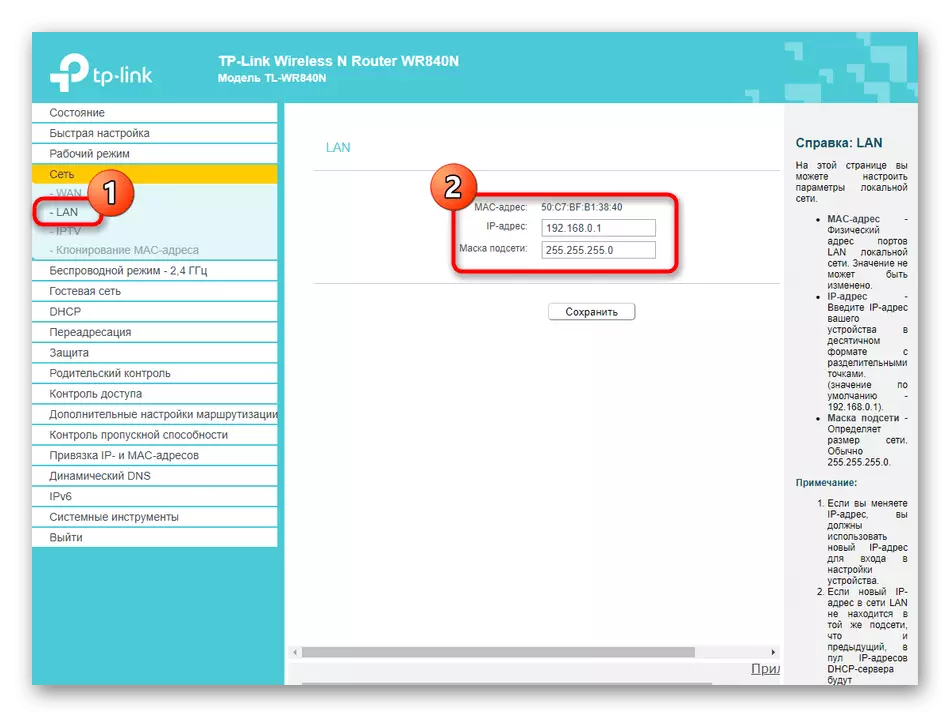
ਅੱਗੇ, ਆਈਪੀਟੀਵੀ ਤੇ ਜਾਓ. ਇਹ ਟੈਕਨੋਲੋਜੀ ਇੰਟਰਨੈਟ ਰਾਹੀਂ ਟੈਲੀਵਿਜ਼ਨ ਦੇਖਣ ਲਈ ਜ਼ਿੰਮੇਵਾਰ ਹੈ. ਤੁਹਾਡੇ ਲਈ ਆਟੋਮੈਟਿਕ ਮੋਡ ਸਥਾਪਤ ਕਰਨ ਲਈ ਕਾਫ਼ੀ ਹੋਵੇਗਾ ਅਤੇ ਇਸ ਸਭ ਨੂੰ ਸੁਰੱਖਿਅਤ ਕਰਨ ਲਈ ਕਾਫ਼ੀ ਹੋਵੇਗਾ. ਹਾਲਾਂਕਿ, ਜੇ ਪ੍ਰਦਾਤਾ ਵਿਸ਼ੇਸ਼ ਸੈਟਿੰਗਜ਼ ਪ੍ਰਦਾਨ ਕਰਦਾ ਹੈ, ਤਾਂ ਇਕਰਾਰਨਾਮੇ ਦਾ ਹਵਾਲਾ ਦਿਓ ਜਾਂ ਸਹਾਇਤਾ ਸੇਵਾ ਦੇ ਮੁੱਦੇ ਨੂੰ ਇਹ ਸਮਝਣ ਲਈ ਪੁੱਛੋ ਕਿ ਆਈਜੀਐਮਪੀ ਪਰਾਕਸੀ ਅਤੇ ਈਜੀਐਮਪੀ ਸਨੂਪਿੰਗ ਨੂੰ ਸ਼ਾਮਲ ਕਰਨਾ ਹੈ ਜਾਂ ਨਹੀਂ.
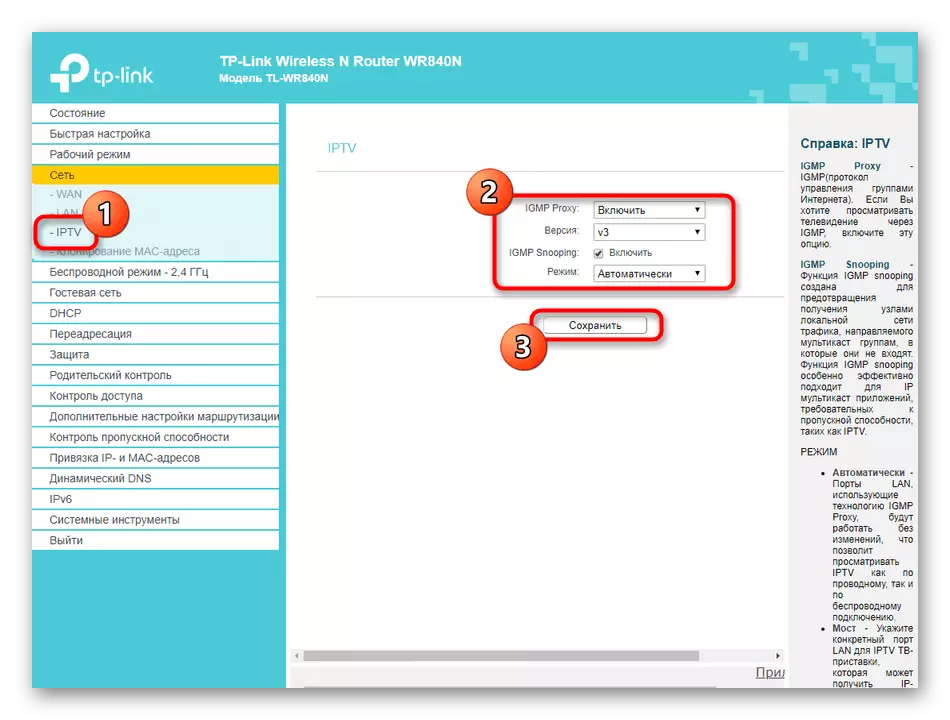
ਜਦੋਂ ਆਟੋਮੈਟਿਕ ਕਨੈਕਸ਼ਨ ਸੈਟਅਪ ਨੂੰ ਪਾਰਸ ਕਰਨਾ, ਅਸੀਂ ਪਹਿਲਾਂ ਹੀ ਕਲੋਨਿੰਗ ਮੈਕ ਐਡਰੈੱਸ ਬਾਰੇ ਗੱਲ ਕੀਤੀ ਹੈ. "ਨੈੱਟਵਰਕ" ਭਾਗ ਵਿੱਚ ਤੁਸੀਂ ਆਪਣੇ ਆਪ ਨੂੰ ਉਹੀ ਕਰ ਸਕਦੇ ਹੋ, ਅਨੁਸਾਰੀ ਸ਼੍ਰੇਣੀ ਵਿੱਚ ਭੇਜਿਆ. ਇਸਦੇ ਇਲਾਵਾ, ਇੱਕ ਵਿਕਲਪ ਹੈ ਜੋ ਤੁਹਾਨੂੰ ਫੈਕਟਰੀ ਮੈਕ ਐਡਰੈਸ ਨੂੰ ਬਹਾਲ ਕਰਨ ਦੀ ਆਗਿਆ ਦਿੰਦਾ ਹੈ ਜੇ ਇਸਦਾ ਕਲੋਨਿੰਗ ਅਸਫਲ ਹੋ ਗਈ.

ਕਦਮ 3: ਵਾਇਰਲੈੱਸ ਮੋਡ ਨੂੰ ਅਨੁਕੂਲਿਤ ਕਰੋ
ਕਿਸੇ ਹੋਰ ਮਹੱਤਵਪੂਰਣ ਕਦਮ ਤੇ ਜਾਓ ਜੋ ਵਾਈ-ਫਾਈ ਦੁਆਰਾ ਜੁੜਨ ਲਈ ਵਾਇਰਲੈੱਸ ਮੋਡ ਦੀ ਸੰਰਚਨਾ ਨਾਲ ਜੁੜਿਆ ਹੋਇਆ ਹੈ. "ਫਾਸਟ ਸੈਟਿੰਗਜ਼" ਬਲਾਕ ਵਿੱਚ ਮੌਜੂਦ ਮਾਪਦੰਡਾਂ ਦੇ ਬਹੁਤੇ ਮਾਮਲਿਆਂ ਵਿੱਚ, ਇਹ ਐਕਸੈਸ ਪੁਆਇੰਟ ਦੀ ਸਧਾਰਣ ਕਾਰਗੁਜ਼ਾਰੀ ਨੂੰ ਯਕੀਨੀ ਬਣਾਉਣ ਲਈ ਕਾਫ਼ੀ ਹੈ, ਪਰ ਜੇ ਇਹ ਵਿਕਲਪ ਤੁਹਾਡੇ ਅਨੁਕੂਲ ਨਹੀਂ ਹੈ, ਅਗਲੀ ਹਦਾਇਤ ਵੇਖੋ.
- "ਵਾਇਰਲੈਸ ਮੋਡ -" 4 "ਭਾਗ" ਖੋਲ੍ਹੋ. ਟੀਪੀ-ਲਿੰਕ ਟੀਐਲ-wr840N ਸਿਰਫ ਐਕਸੈਸ ਪੁਆਇੰਟ ਮੋਡ ਦੇ ਇੱਕ mode ੰਗ ਵਿੱਚ ਕੰਮ ਕਰਦਾ ਹੈ, ਇਸ ਲਈ ਸਵੈਚਾਲਤੀ ਐਸਐਸਆਈਡੀ ਸਿਰਫ ਇੱਕ ਹੋਵੇਗੀ. ਇਸ ਭਾਗ ਵਿੱਚ, ਪਹਿਲੀ ਸ਼੍ਰੇਣੀ "ਬੁਨਿਆਦੀ ਸੈਟਿੰਗਾਂ" ਦੀ ਚੋਣ ਕਰੋ. ਇੱਥੇ, ਵਾਇਰਲੈਸ ਐਕਟੀਵੇਸ਼ਨ ਮੇਕਰ ਨੂੰ "ਸਮਰੱਥ" ਸਥਿਤੀ ਵਿੱਚ ਸੈੱਟ ਕਰੋ, ਫਿਰ ਉਹ ਨਾਮ ਨਿਰਧਾਰਿਤ ਕਰੋ ਜਿਸ ਨਾਲ ਉਪਲਬਧ ਕਨੈਕਸ਼ਨਾਂ ਦੀ ਸੂਚੀ ਵਿੱਚ ਪ੍ਰਦਰਸ਼ਿਤ ਕੀਤਾ ਜਾਵੇਗਾ. "ਮੋਡ", "ਚੈਨਲ" ਅਤੇ "ਚੈਨਲ ਚੌੜਾਈ" ਮੂਲ ਸਥਿਤੀ ਵਿੱਚ ਰਹਿੰਦੇ ਹਨ. ਹਾਲਾਂਕਿ, ਉਹ ਸਾਰੇ ਜੋ ਬ੍ਰਿਜ ਜਾਂ ਰੀਪੇਟ ਮੋਡ ਨੂੰ ਕੌਂਫਿਗਰ ਕਰਨਾ ਚਾਹੁੰਦੇ ਹਨ ਉਹ ਕਿਸੇ ਵੀ ਮੁਫਤ ਚੈਨਲ ਦੀ ਚੋਣ ਕਰਨ ਦੀ ਜ਼ਰੂਰਤ ਹੋਏਗੀ, ਨਾ ਕਿ "ਆਟੋਮੈਟਿਕ" ਸੈਟਿੰਗ.
- "ਡਬਲਯੂ ਪੀ ਐਸ" ਦੇ ਬਾਅਦ. ਇਹ ਟੈਕਨੋਲੋਜੀ ਤੁਹਾਨੂੰ ਸਥਾਪਤ ਪਾਸਵਰਡ ਦੀ ਸੁਰੱਖਿਆ ਨੂੰ ਦਾਖਲ ਕਰਨ ਦੀ ਜ਼ਰੂਰਤ ਨੂੰ ਬਿਨਾਂ ਕਿਸੇ ਰਾਜ਼ੀਟਰ ਨਾਲ ਤੇਜ਼ੀ ਨਾਲ ਜੁੜਨ ਦੀ ਆਗਿਆ ਦਿੰਦੀ ਹੈ. ਤੁਸੀਂ ਪਿੰਨ ਜਾਂ ਹੱਥੀਂ ਭਰੋਸੇਯੋਗ ਜੰਤਰਾਂ ਦੀ ਚੋਣ ਕਰਕੇ ਅਤੇ ਇਸਨੂੰ ਅਯੋਗ ਕਰ ਸਕਦੇ ਹੋ, ਇਸ ਨੂੰ ਅਯੋਗ ਕਰ ਸਕਦੇ ਹੋ, ਰੈਪਿਡ ਕੁਨੈਕਸ਼ਨ ਤੱਕ ਪਹੁੰਚ ਤੇ ਪਾਬੰਦੀ ਲਗਾਉਂਦੇ ਹੋ.
- "ਵਾਇਰਲੈਸ ਪ੍ਰੋਟੈਕਸ਼ਨ" ਭਾਗ ਵਿੱਚ ਜਾਣ ਤੋਂ ਬਾਅਦ. ਸਿਫਾਰਸ਼ੀ ਪੈਰਾਮੀਟਰ ਸੈਟ ਕਰੋ ਅਤੇ ਇਸਦੀ ਸੈਟਿੰਗ ਨੂੰ ਸਿਰਫ "ਵਾਇਰਲੈੱਸ ਪਾਸਵਰਡ" ਨੂੰ "ਵਾਇਰਲੈੱਸ ਪਾਸਵਰਡ" ਨੂੰ "ਵਾਇਰਲੈਸ ਪਾਸਵਰਡ" ਬਦਲੋ. ਇਸ ਲਈ ਤੁਸੀਂ ਵਾਈ-ਫਾਈ ਤਕ ਪਹੁੰਚਣ ਲਈ ਆਪਣਾ ਪਾਸਵਰਡ ਸੈਟ ਕਰ ਸਕਦੇ ਹੋ, ਪਰ ਉਸੇ ਸਮੇਂ 'ਤੇ ਵਿਚਾਰ ਕਰੋ ਕਿ ਇਸ ਵਿਚ ਘੱਟੋ ਘੱਟ ਅੱਠ ਅੱਖਰ ਸ਼ਾਮਲ ਹੋਣੇ ਚਾਹੀਦੇ ਹਨ.
- "ਫਿਲਟਰਿੰਗ ਮੈਕ ਪਤੇ" ਸਤਹ ਸੁਰੱਖਿਆ ਸੁਰੱਖਿਆ ਲਈ ਸੈੱਟ ਕੀਤਾ ਗਿਆ ਹੈ. ਇੱਥੇ ਵਾਇਰਲੈੱਸ ਪੁਆਇੰਟ ਨਾਲ ਜੁੜੇ ਉਪਕਰਣਾਂ ਦੀ ਸੂਚੀ ਪ੍ਰਦਰਸ਼ਿਤ ਕੀਤੀ ਗਈ ਹੈ, ਅਤੇ ਇੱਥੇ ਇੱਕ "ਐਡ" ਬਟਨ ਵੀ ਹੈ. ਤੁਸੀਂ ਮੌਜੂਦਾ ਵਾਈ-ਫਾਈ ਨੈਟਵਰਕ ਦੀ ਵਰਤੋਂ ਕਰਕੇ ਲੈਪਟਾਪਾਂ, ਸਮਾਰਟਫੋਨ, ਟੈਬਲੇਟ ਅਤੇ ਹੋਰ ਉਪਕਰਣਾਂ ਦੀ ਲੋੜੀਂਦੀ ਗਿਣਤੀ ਤੋਂ ਇੱਕ ਟੇਬਲ ਬਣਾਉਂਦੇ ਹੋ, ਅਤੇ ਫਿਰ ਤੁਸੀਂ ਉਨ੍ਹਾਂ ਲਈ ਨਿਯਮ ਨਿਰਧਾਰਤ ਕਰ ਸਕਦੇ ਹੋ, ਉਦਾਹਰਣ ਵਜੋਂ, ਇਸ ਨੂੰ ਵਰਜਿਤ ਕਰੋ ਜਾਂ ਇਸ ਨੂੰ ਰੋਕ ਸਕਦੇ ਹੋ.
- ਅਸੀਂ ਇਸ ਭਾਗ ਨੂੰ ਵਾਧੂ ਸੈਟਿੰਗਾਂ ਨਾਲ ਛੱਡ ਦੇਵਾਂਗੇ, ਕਿਉਂਕਿ ਇੱਥੇ ਕੋਈ ਪੈਰਾਮੀਟਰ ਨਹੀਂ ਹਨ ਜੋ ਆਮ ਉਪਭੋਗਤਾ ਲਈ ਲਾਭਦਾਇਕ ਹੋ ਸਕਦੇ ਹਨ. ਸਿੱਟੇ ਵਜੋਂ, ਅਸੀਂ "ਵਾਇਰਲੈਸ ਅੰਕੜਿਆਂ" ਦਾ ਜ਼ਿਕਰ ਕਰਨਾ ਚਾਹੁੰਦੇ ਹਾਂ. ਇੱਥੇ ਤੁਸੀਂ ਹਰੇਕ ਜੁੜੇ ਉਪਕਰਣਾਂ ਦੇ ਮੈਕ ਐਡਰੈੱਸ ਦੇਖ ਸਕਦੇ ਹੋ ਅਤੇ ਇਹ ਪਤਾ ਲਗਾ ਸਕਦੇ ਹੋ ਕਿ ਹਰ ਭਾਗੀਦਾਰ ਕਿੰਨਾ ਟ੍ਰੈਫਿਕ ਖਾਂਦਾ ਹੈ ਅਤੇ ਭੇਜਿਆ ਜਾਂਦਾ ਹੈ. ਜ਼ਿਆਦਾਤਰ ਮਾਮਲਿਆਂ ਵਿੱਚ, ਇਹ ਮੀਨੂ ਇਸਤੇਮਾਲ ਕਰਨ ਲਈ ਵਰਤਿਆ ਜਾਂਦਾ ਹੈ ਅਤੇ ਫਿਲਟਰਿੰਗ ਨਿਯਮ ਜਾਂ ਮਾਪਿਆਂ ਦੇ ਨਿਯੰਤਰਣ ਨੂੰ ਸੈਟ ਕਰਨ ਲਈ ਵਰਤਿਆ ਜਾਂਦਾ ਹੈ.


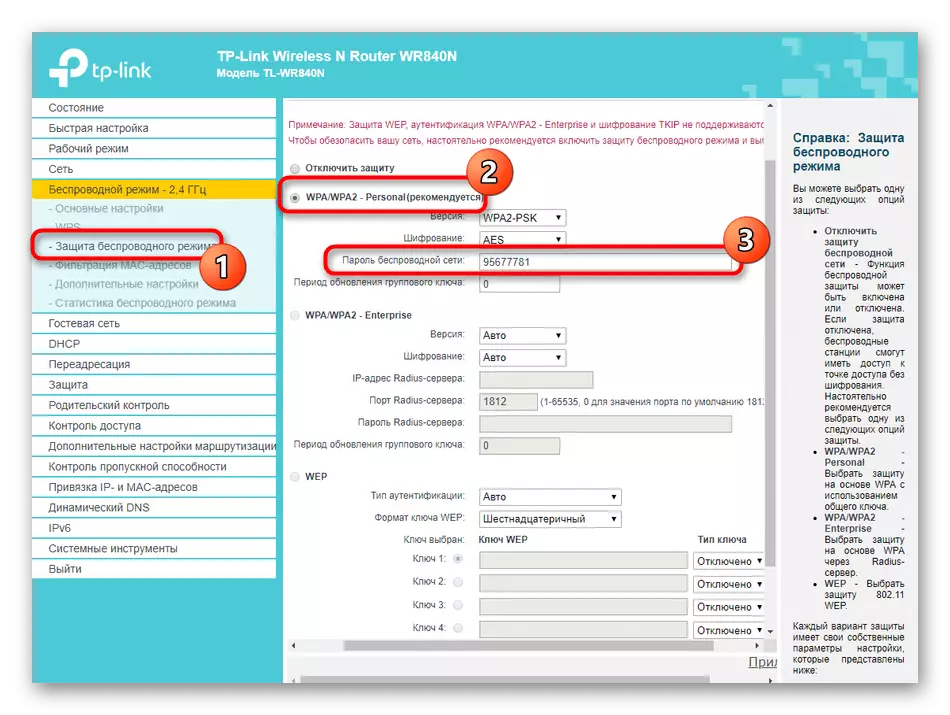


ਲੋੜੀਂਦੀ ਬਟਨ ਨੂੰ ਦਬਾ ਕੇ ਅਤੇ ਲੋੜ ਪੈਣ ਤੇ ਸੰਰਚਨਾ ਪੂਰੀ ਕਰਨ ਤੋਂ ਬਾਅਦ ਸਾਰੀਆਂ ਤਬਦੀਲੀਆਂ ਲਾਗੂ ਕਰਨਾ ਨਾ ਭੁੱਲੋ. ਕੇਵਲ ਤਾਂ ਉਪਲਬਧ ਵਾਇਰਲੈੱਸ ਨੈਟਵਰਕਸ ਦੀ ਸੂਚੀ ਵੇਖਣ ਅਤੇ ਹੁਣੇ ਹੀ ਬਣਾਉਣ ਲਈ ਅਜ਼ਮਾਇਸ਼ ਕਨੈਕਸ਼ਨ ਬਣਾਉਣ ਲਈ ਅੱਗੇ ਵਧੋ.
ਕਦਮ 4: ਵਾਧੂ ਵਿਵਹਾਰ ਦੇ ਮਾਪਦੰਡਾਂ ਦੀ ਜਾਂਚ ਕੀਤੀ ਜਾ ਰਹੀ ਹੈ
ਸਾਰੀਆਂ ਸੈਟਿੰਗਾਂ ਜੋ ਅਸੀਂ ਇਸ ਪੜਾਅ ਦੇ framework ਾਂਚੇ ਵਿੱਚ ਦੱਸਣਾ ਚਾਹੁੰਦੇ ਹਾਂ ਵੱਖੋ ਵੱਖਰੇ ਵਰਗਾਂ ਵਿੱਚ ਹਨ, ਪਰ ਇਹ ਇੱਕੋ ਨੈਟਵਰਕ ਦੇ ਅੰਦਰ ਰਾ ter ਟਰ ਦੇ ਵਿਵਹਾਰ ਲਈ ਜ਼ਿੰਮੇਵਾਰ ਹਨ. ਇਸ ਲਈ, ਅਸੀਂ ਹਰ ਇਕਾਈ ਨੂੰ ਬਦਲੇ ਵਿਚ ਛੂਹਣ ਦਾ ਫੈਸਲਾ ਕੀਤਾ, ਸਭ ਤੋਂ ਮਹੱਤਵਪੂਰਣ ਜਾਣਕਾਰੀ ਦਾ ਵਰਣਨ ਕਰਦਾ ਹਾਂ.
- ਪਹਿਲਾਂ ਇੱਥੇ "ਮਹਿਮਾਨ ਨੈੱਟਵਰਕ" ਨਾਮ ਦੀ ਸ਼੍ਰੇਣੀ ਹੁੰਦੀ ਹੈ. ਇੱਥੇ ਤੁਸੀਂ ਦੂਜਾ ਐਸਐਸਡ ਨਾਲ ਕਨੈਕਟ ਕਰ ਸਕਦੇ ਹੋ, ਜੋ ਕਿ ਮੁੱਖ ਨਾਲੋਂ ਵਧੇਰੇ ਅਨੁਕੂਲਿਤ ਮੰਨਿਆ ਜਾਂਦਾ ਹੈ, ਅਤੇ ਸਿਰਫ ਵਿਸ਼ੇਸ਼ ਤੌਰ 'ਤੇ ਜੁੜੇ ਫੋਲਡਰਾਂ ਅਤੇ ਹੋਰ ਨੈਟਵਰਕ ਦੇ ਅਧਿਕਾਰਾਂ ਦੀ ਪਹੁੰਚ ਨਹੀਂ ਹੋਵੇਗੀ. ਸ਼੍ਰੇਣੀ ਵਿੱਚ, ਜਦੋਂ ਜਰੂਰੀ ਹੋਵੇ ਤਾਂ ਗੈਸਟ ਨੈਟਵਰਕ ਨੂੰ ਸਰਗਰਮ ਕਰੋ, ਇਸਦੇ ਲਈ ਨਾਮ ਰੱਖੋ, ਵੱਧ ਤੋਂ ਵੱਧ ਕੁਨੈਕਸ਼ਨਾਂ ਅਤੇ ਸੁਰੱਖਿਆ ਦੀ ਵੱਧ ਤੋਂ ਵੱਧ ਗਿਣਤੀ. ਇੱਥੇ ਡਿਵੈਲਪਰਾਂ ਦਾ ਮੁੱਖ ਫੋਕਸ ਤਹਿ ਕਾਰਜ ਐਕਸੈਸ ਸਮੇਂ ਤੇ ਬਣਾਇਆ ਗਿਆ ਹੈ.
- ਇਸ ਨੂੰ ਇੰਟਰਨੈੱਟ ਤੱਕ ਪਹੁੰਚ ਦੀ ਵਿਵਸਥਾ ਦੇ ਪ੍ਰਬੰਧਾਂ ਨੂੰ ਨਿਰਧਾਰਤ ਕਰਨ ਅਤੇ ਪੂਰਾ ਕਰਨ ਲਈ ਕੈਲੰਡਰ ਨੂੰ ਹੱਥੀਂ ਭਰਨ ਦੀ ਪੇਸ਼ਕਸ਼ ਕਰਨ ਦੀ ਪੇਸ਼ਕਸ਼ ਕੀਤੀ ਜਾਂਦੀ ਹੈ. ਇੱਥੋਂ ਤਕ ਕਿ ਇਕ ਨਵਾਂ ਨਾਵੀਆਸ ਉਪਭੋਗਤਾ ਇੱਥੋਂ ਤਕ ਕਿ ਗ੍ਰਾਫਿਕਸ ਨੂੰ ਸਥਾਪਤ ਕਰਨ ਦੇ ਸਿਧਾਂਤ ਨਾਲ ਨਜਿੱਠਣ ਦੇ ਯੋਗ ਹੋ ਜਾਵੇਗਾ, ਇਸ ਲਈ ਅਸੀਂ ਇਸ ਕਦਮ ਤੇ ਵਿਸਥਾਰ ਨਾਲ ਨਹੀਂ ਰੋਕਾਂਗੇ.
- ਅੱਗੇ ਡੀਐਚਸੀਪੀ ਕਹਿੰਦੇ ਹਨ ਵਧੇਰੇ ਮਹੱਤਵਪੂਰਨ ਮਾਪਦੰਡ ਹੈ, ਜੋ ਆਪਣੇ ਹਾਰਡਵੇਅਰ ਨਾਲ ਜੁੜੇ ਹੋਏ ਵਿਲੱਖਣ IP ਐਡਰੈੱਸ ਪ੍ਰਾਪਤ ਕਰਨ ਲਈ ਆਪਣੇ ਆਪ ਹੀ ਲਈ ਜ਼ਿੰਮੇਵਾਰ ਹੈ. ਤੁਸੀਂ ਕਾਫ਼ੀ ਨਿਸ਼ਚਤ ਕਰੋਗੇ ਕਿ DHCP ਸਰਵਰ ਆਪਣੇ ਆਪ ਨੂੰ ਸਮਰੱਥ ਬਣਾਇਆ ਗਿਆ ਹੈ, ਅਤੇ ਨਾਲ ਹੀ ਐਡਰੈਸ ਸੀਮਾ 192.168.0.6.64 ਜਾਂ ਸਾਰੇ ਨੰਬਰਾਂ ਵਿੱਚ ਸਿਰਫ ਆਖਰੀ ਵਾਰ ਬਦਲਦੀ ਹੈ.
- ਸਥਾਨਕ ਨੈਟਵਰਕ ਦੇ ਸਾਰੇ ਗਾਹਕਾਂ ਦੀ ਸੂਚੀ ਕਿਸੇ ਹੋਰ ਸ਼੍ਰੇਣੀ ਵਿੱਚ ਪ੍ਰਦਰਸ਼ਤ ਕੀਤੀ ਜਾਏਗੀ. ਇਸ ਨੂੰ ਵਿਸ਼ੇਸ਼ ਤੌਰ 'ਤੇ ਮੈਕ ਐਡਰੈੱਸ ਜਾਂ ਵਿਲੱਖਣ ਪਛਾਣਕਰਤਾਵਾਂ ਤੇ ਗਾਹਕ ਦੇ ਨਾਮਾਂ ਨੂੰ ਵੇਖਣ ਲਈ ਵਿਸ਼ੇਸ਼ ਤੌਰ ਤੇ ਵਰਤਿਆ ਜਾਂਦਾ ਹੈ.
- ਜੇ ਜਰੂਰੀ ਹੋਵੇ, ਤੁਸੀਂ ਕਿਸੇ ਖਾਸ ਡਿਵਾਈਸ ਲਈ ਇੱਕ ਖਾਸ ਪਤਾ ਰਾਖਵਾਂ ਰੱਖ ਸਕਦੇ ਹੋ. ਉਨ੍ਹਾਂ ਸਥਿਤੀਆਂ ਵਿੱਚ ਇਹ ਜ਼ਰੂਰੀ ਹੈ ਜਿੱਥੇ ਉਪਕਰਣ ਆਪਣੇ ਆਪ ਵਿੱਚ ਨਵਾਂ ਆਈਪੀ ਪ੍ਰਾਪਤ ਨਹੀਂ ਕਰ ਸਕਦਾ ਜਾਂ ਕੁਝ ਹੋਰ ਕਾਰਨਾਂ ਕਰਕੇ ਸਿਰਫ ਸਥਿਰ ਮੁੱਲ 'ਤੇ ਕੰਮ ਕਰ ਸਕਦੇ ਹਨ. ਟੇਬਲ ਕਾਫ਼ੀ ਸਧਾਰਨ ਹੈ, ਜਿੱਥੇ ਉਪਕਰਣ ਆਪਣੇ ਆਪ ਨੂੰ ਮੈਕ ਐਡਰੈੱਸ ਦੁਆਰਾ ਨਿਰਧਾਰਤ ਕੀਤਾ ਜਾਂਦਾ ਹੈ.




ਕਦਮ 5: ਸੋਧ ਸੁਰੱਖਿਆ ਮਾਪਦੰਡ
ਇਹ ਪੜਾਅ ਅਕਸਰ ਉਪਭੋਗਤਾਵਾਂ ਦੁਆਰਾ ਛੱਡਿਆ ਜਾਂਦਾ ਹੈ ਕਿਉਂਕਿ ਉਨ੍ਹਾਂ ਵਿੱਚੋਂ ਬਹੁਤ ਸਾਰੇ ਆਪਣੇ ਰਾ rou ਟਰ ਲਈ ਵਾਧੂ ਸੁਰੱਖਿਆ ਮਾਪਦੰਡਾਂ ਨੂੰ ਸਥਾਪਤ ਕਰਨ ਵਿੱਚ ਦਿਲਚਸਪੀ ਨਹੀਂ ਰੱਖਦੇ. ਹਾਲਾਂਕਿ, ਦੂਜੇ ਸਥਾਨਕ ਨੈਟਵਰਕ ਵਿੱਚ ਹਿੱਸਾ ਲੈਣ ਵਾਲਿਆਂ ਲਈ ਟ੍ਰੈਫਿਕ ਦੀਆਂ ਪਾਬੰਦੀਆਂ ਜਾਂ ਮਾਪਿਆਂ ਦੇ ਨਿਯੰਤਰਣ ਨੂੰ ਸਥਾਪਤ ਕਰਨ ਲਈ ਇੱਥੇ ਇੱਕ ਸ਼੍ਰੇਣੀ ਹੈ, ਤਾਂ ਜੋ ਟੀਪੀ-ਲਿੰਕ ਟੀਐਲ-wr- wr- wr- wr- writ 840n ਵਿੱਚ ਫਾਇਰਵਾਲ ਦੇ ਸਾਰੇ ਨਿਯਮਾਂ ਨੂੰ ਸੰਖੇਪ ਵਿੱਚ ਚੱਲੋ.
- "ਸੁਰੱਖਿਆ" ਸ਼੍ਰੇਣੀ ਖੋਲ੍ਹੋ ਅਤੇ ਪਹਿਲੀ ਵਸਤੂ ਦੀ ਚੋਣ ਕਰੋ "ਮੁੱ basic ਲੀ ਸੁਰੱਖਿਆ ਦੀ ਸੰਰਚਨਾ". ਇੱਥੇ ਫਾਇਰਵਾਲ ਚਾਲੂ ਕਰਨ ਲਈ ਇਹ ਕਾਫ਼ੀ ਹੋਵੇਗਾ ਅਤੇ, ਜੇ ਜਰੂਰੀ ਹੋਏ ਤਾਂ ਵੀਪੀਐਨ ਅਤੇ ਐਲਗ ਦੇ ਮਾਪਦੰਡ ਸੈਟ ਕਰੋ. ਬਾਅਦ ਵਾਲੇ ਨੂੰ ਸਿਰਫ ਉੱਨਤ ਉਪਭੋਗਤਾਵਾਂ ਦੀ ਜ਼ਰੂਰਤ ਪੈਂਦੀ ਹੈ ਜੋ ਅਜਿਹੀਆਂ ਟੈਕਨਾਲੋਜੀਆਂ ਦੇ ਉਦੇਸ਼ ਬਾਰੇ ਜਾਣਦੇ ਹਨ, ਇਸ ਲਈ ਅਸੀਂ ਉਨ੍ਹਾਂ ਦੇ ਵਿਸ਼ਲੇਸ਼ਣ ਨੂੰ ਯਾਦ ਕਰਾਂਗੇ.
- ਅਗਲਾ ਜਾਓ "ਐਡਵਾਂਸਡ ਪ੍ਰੋਟੈਕਟ ਸੈਟਿੰਗਜ਼". ਉਹ ਮੁ primary ਲੇ ਨਿਯਮਾਂ ਲਈ ਜ਼ਿੰਮੇਵਾਰ ਹਨ ਜੋ ਡੋਜ਼ ਦੇ ਹਮਲਿਆਂ ਨੂੰ ਰੋਕਦੇ ਹਨ. ਟੀਪੀ-ਲਿੰਕ TL-wr800N ਪੈਰਾਮੀਟਰਾਂ ਦੀਆਂ ਕਈ ਵੱਖਰੀਆਂ ਤਕਨਾਲੋਜੀ ਹਨ ਜੋ ਪੈਕੇਟਾਂ ਨੂੰ ਫਿਲਟਰ ਕਰਨ ਲਈ ਜ਼ਿੰਮੇਵਾਰ ਹਨ. ਉਪਭੋਗਤਾ ਨੂੰ ਸਿਰਫ ਲੋੜੀਂਦੇ ਯੋਗ ਯੋਗ ਕਰਨ ਅਤੇ ਪ੍ਰਤੀ ਸਕਿੰਟ ਲਈਆਂ ਪੈਕਟਾਂ ਦੀ ਵੱਧ ਤੋਂ ਵੱਧ ਗਿਣਤੀ ਦੀ ਸੀਮਾ ਨਿਰਧਾਰਤ ਕਰਨ ਦੀ ਜ਼ਰੂਰਤ ਹੈ.
- "ਸਥਾਨਕ ਪ੍ਰਬੰਧਨ" ਭਾਗ ਵਿੱਚ, ਪ੍ਰਬੰਧਕ ਨੇ ਚੋਣ ਕੀਤੀ ਕਿ ਰਾ ter ਟਰ ਨੂੰ ਕੌਂਫਿਗਰ ਕਰਨ ਲਈ ਕੌਣ ਵੈੱਬ ਇੰਟਰਫੇਸ ਤੱਕ ਪਹੁੰਚ ਕਰ ਸਕਦਾ ਹੈ. ਮੂਲ ਰੂਪ ਵਿੱਚ, ਅਧਿਕਾਰਤ ਡੇਟਾ ਨੂੰ ਜਾਣਦਾ ਹੈ ਕਿ ਕਿਸੇ ਵੀ ਉਪਭੋਗਤਾ ਨੂੰ ਅਧਿਕਾਰ ਉਪਲਬਧ ਹਨ. ਜੇ ਤੁਸੀਂ ਚਾਹੁੰਦੇ ਹੋ, ਤਾਂ ਇਸ ਵਿਕਲਪ ਨੂੰ ਕਿਸੇ ਵੀ ਤਰ੍ਹਾਂ ਡਿਸਕਨੈਕਟ ਕਰੋ ਜਾਂ ਉਹਨਾਂ ਦੇ ਮੈਕ ਪਤਿਆਂ ਲਈ ਸਿਰਫ ਖਾਸ ਡਿਵਾਈਸਿਸ ਦੀ ਚੋਣ ਕਰੋ.
- ਲੇਖ ਦੇ ਸ਼ੁਰੂ ਵਿਚ, ਅਸੀਂ ਇਸ ਤੱਥ ਬਾਰੇ ਗੱਲ ਕੀਤੀ ਸੀ ਕਿ ਓਪਰੇਟਿੰਗ ਸਿਸਟਮ ਵਿਚ ਵੈੱਬ ਇੰਟਰਫੇਸ ਦਰਜ ਕਰਨ ਤੋਂ ਪਹਿਲਾਂ ਆਈ ਪੀ ਐਡਰੈੱਸ ਅਤੇ ਡੀ ਐਨ ਐਸ ਪ੍ਰਾਪਤ ਕਰਨ ਦੇ ਨਿਯਮਾਂ ਨੂੰ "ਆਪਣੇ ਆਪ ਪ੍ਰਾਪਤ ਕਰਨ ਲਈ ਨਿਰਧਾਰਤ ਕੀਤਾ ਜਾਂਦਾ ਹੈ. ਇਹ ਟੀਪੀ-ਲਿੰਕ ਟੀਐਲ-wr- wr 8040n ਇੰਟਰਨੈਟ ਸੈਂਟਰ ਵਿਚ ਜਦੋਂ ਜਰੂਰੀ ਹੋਵੇ ਤਾਂ ਯਾਂਡਕੇਡ ਤੋਂ ਡੀ ਐਨ ਐਸ ਦੀ ਸੰਰਚਨਾ ਲਈ ਕੀਤੀ ਗਈ ਸੀ. ਤੁਸੀਂ ਇੰਟਰਨੈਟ ਤੇ ਇੰਡੈਕਸਿੰਗ ਪੰਨਿਆਂ ਲਈ ਜ਼ਿੰਮੇਵਾਰ ਇਸ ਪੈਰਾਮੀਟਰ ਨੂੰ ਯੋਗ ਕਰ ਸਕਦੇ ਹੋ ਕਿ ਸਾਈਟਾਂ ਵਿੱਚ ਤਬਦੀਲੀ ਦੀ ਗਤੀ ਬਦਲਣਗੇ. ਜੇ ਲੋੜੀਂਦਾ ਹੈ, ਤਾਂ ਇਸ ਵਿਕਲਪ ਨੂੰ ਕਿਸੇ ਵੀ ਸਮੇਂ ਡਿਸਕਨੈਕਟ ਕੀਤਾ ਜਾ ਸਕਦਾ ਹੈ.
- "ਪੇਰੈਂਟਲ ਕੰਟਰੋਲ" ਭਾਗ ਤੇ ਜਾਓ. ਇੱਕ ਖਾਸ ਸਮੇਂ ਤੇ ਕੁਝ ਮੈਕ ਐਡਰੈੱਸ ਲਈ ਇੰਟਰਨੈਟ ਦੀ ਪਹੁੰਚ ਦੀ ਇੱਕ ਪਾਬੰਦੀ ਹੈ. ਇਹ ਟੈਕਨੋਲੋਜੀ ਆਟੋਮੈਟਿਕ ਮੋਡ ਵਿੱਚ ਬੱਚਿਆਂ ਲਈ ਨੈਟਵਰਕ ਤੇ ਠਹਿਰਨ ਵਿੱਚ ਸਹਾਇਤਾ ਕਰੇਗੀ. ਤੁਹਾਨੂੰ ਸਿਰਫ ਚੋਣ ਬਕਸੇ ਨੂੰ ਮਾਰਕ ਕਰਨ ਦੀ ਜ਼ਰੂਰਤ ਹੈ "ਪੇਰੈਂਟਲ ਕੰਟਰੋਲ ਨੂੰ ਸਮਰੱਥ ਕਰੋ", ਆਪਣੇ ਕੰਪਿ computer ਟਰ ਦਾ ਐਡਰੈੱਸ ਨੂੰ ਨਿਯੰਤਰਣ ਕਰਨ ਲਈ ਨਿਯੁਕਤ ਕਰੋ ਅਤੇ ਟਾਰਗੇਟਡ ਮੈਕ ਐਡਰੈੱਸ ਨੂੰ ਸੀਮਿਤ ਕਰੋ.
- ਤਲ 'ਤੇ, ਕੰਟਰੋਲ ਦਾ ਪੂਰਾ ਕਾਰਜਕ੍ਰਮ ਨੂੰ ਹੱਥੀਂ ਭਰਨ ਲਈ ਕੌਂਫਿਗਰ ਕੀਤਾ ਜਾਂਦਾ ਹੈ, ਅਤੇ ਤੁਸੀਂ ਮਨਾਹੀ ਸਾਈਟਾਂ ਨਾਲ ਇੱਕ ਸੂਚੀ ਵੀ ਬਣਾ ਸਕਦੇ ਹੋ, ਜਿਸ ਨਾਲ ਕਿਸੇ ਵੀ ਸਮੇਂ ਸੀਮਤ ਰਹੇਗਾ.
- ਅੱਗੇ ਭਾਗ "ਐਕਸੈਸ ਕੰਟਰੋਲ" ਹੈ, ਜਿਸ ਵਿੱਚ ਕਈ ਵੱਖਰੀਆਂ ਸ਼੍ਰੇਣੀਆਂ ਹਨ ਜਿਸ ਵਿੱਚ ਕਈ ਵੱਖਰੀਆਂ ਸ਼੍ਰੇਣੀਆਂ ਹਨ. ਪਹਿਲੇ ਨੂੰ "ਨਿਯਮ" ਕਿਹਾ ਜਾਂਦਾ ਹੈ. ਇੱਥੇ ਤੁਸੀਂ ਇੰਟਰਨੈੱਟ ਪਹੁੰਚ ਨਿਯੰਤਰਣ ਨੂੰ ਨਿਯੰਤਰਣ ਕਰਨਾ ਸ਼ਾਮਲ ਕਰਦੇ ਹੋ ਅਤੇ ਤੁਸੀਂ ਗਲੋਬਲ ਨੈਟਵਰਕ ਨਾਲ ਜੁੜੇ ਖਾਸ ਉਪਕਰਣਾਂ ਦੀ ਮਨਾਹੀ ਜਾਂ ਹੱਲ ਕਰ ਸਕਦੇ ਹੋ.
- "ਨੋਡ" ਮੀਨੂ ਆਈਟਮ ਨੂੰ ਚੁਣਿਆ ਗਿਆ ਹੈ, ਜਿਸ ਨੂੰ ਕਿਹੜੇ ਸਥਾਨਕ ਨੈਟਵਰਕ ਲਈ ਕੰਮ ਕਰਨ ਲਈ ਸਥਾਪਤ ਨਿਯਮ ਹੈ. ਆਮ ਤੌਰ 'ਤੇ ਉਪਭੋਗਤਾ ਸਿਰਫ ਇੱਕ ਨੈਟਵਰਕ ਦੀ ਵਰਤੋਂ ਕਰਦੇ ਹਨ, ਇਸ ਲਈ ਤੁਹਾਨੂੰ ਕਿਸੇ ਵੀ ਪੈਰਾਮੀਟਰ ਬਦਲਣ ਦੀ ਜ਼ਰੂਰਤ ਨਹੀਂ ਹੁੰਦੀ.
- ਟੀਚਾ ਸਰੀਰਕ ਕੰਪਿ computers ਟਰਾਂ ਦੁਆਰਾ ਦਰਸਾਇਆ ਗਿਆ ਹੈ. ਟੇਬਲ ਭਰਨਾ "ਐਡ" ਬਟਨ ਤੇ ਕਲਿਕ ਕਰਕੇ ਵਾਪਰਦਾ ਹੈ.
- ਇੱਥੇ, ਸਿਰਫ ਯੂਜ਼ਰ ਨੂੰ ਫੰਕਸ਼ਨ ਮੋਡ ਦੀ ਚੋਣ ਕਰਨ ਦੀ ਲੋੜ ਹੁੰਦੀ ਹੈ, ਉਦਾਹਰਣ ਵਜੋਂ, ਇਹ IP ਐਡਰੈੱਸ ਜਾਂ ਮੈਕ ਅਤੇ ਇੱਕ ਸੰਖੇਪ ਨੰਬਰ ਅਤੇ ਇੱਕ ਸੰਖੇਪ ਨੰਬਰ ਸ਼ਾਮਲ ਕਰੋ, ਜੇ ਜਰੂਰੀ ਹੋਵੇ.
- ਅਨੁਸੂਚੀ ਲਈ, ਤੁਸੀਂ ਦੋਵੇਂ ਸਥਾਈ ਨਿਯਮ ਚੁਣ ਸਕਦੇ ਹੋ, ਅਤੇ ਆਪਣੀਆਂ ਜ਼ਰੂਰਤਾਂ ਲਈ ਹਫਤਾਵਾਰੀ ਕੈਲੰਡਰ ਨੂੰ ਸੰਪਾਦਿਤ ਕਰ ਸਕਦੇ ਹੋ.

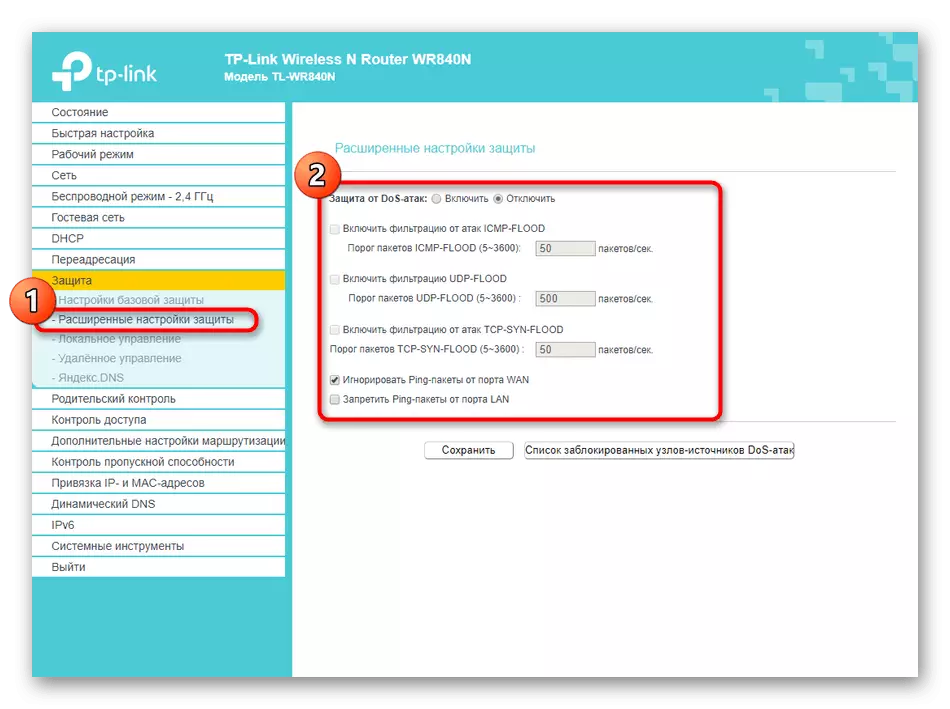
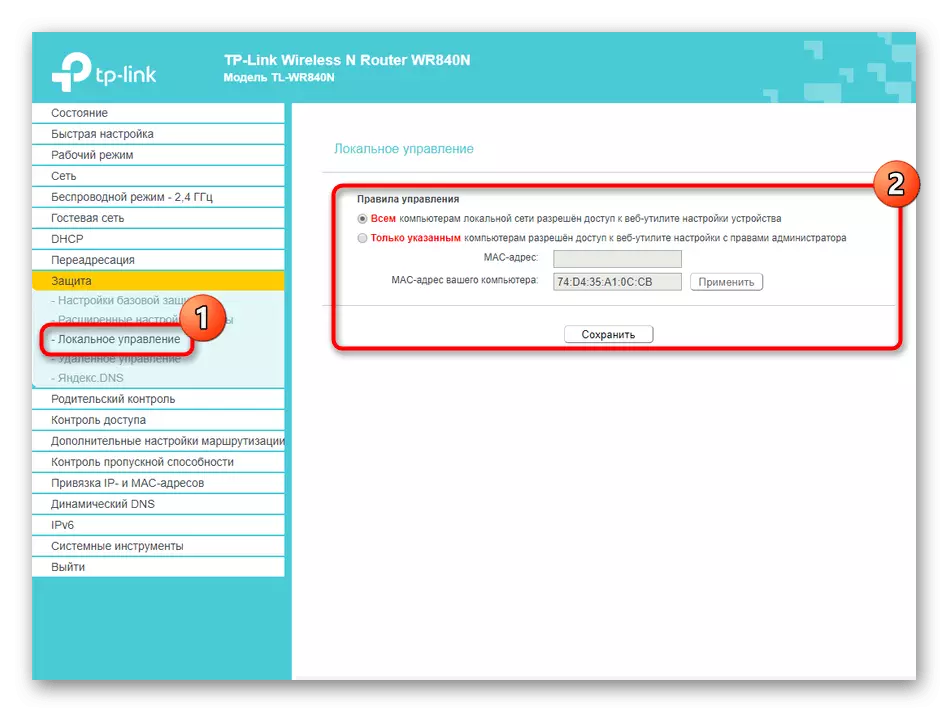

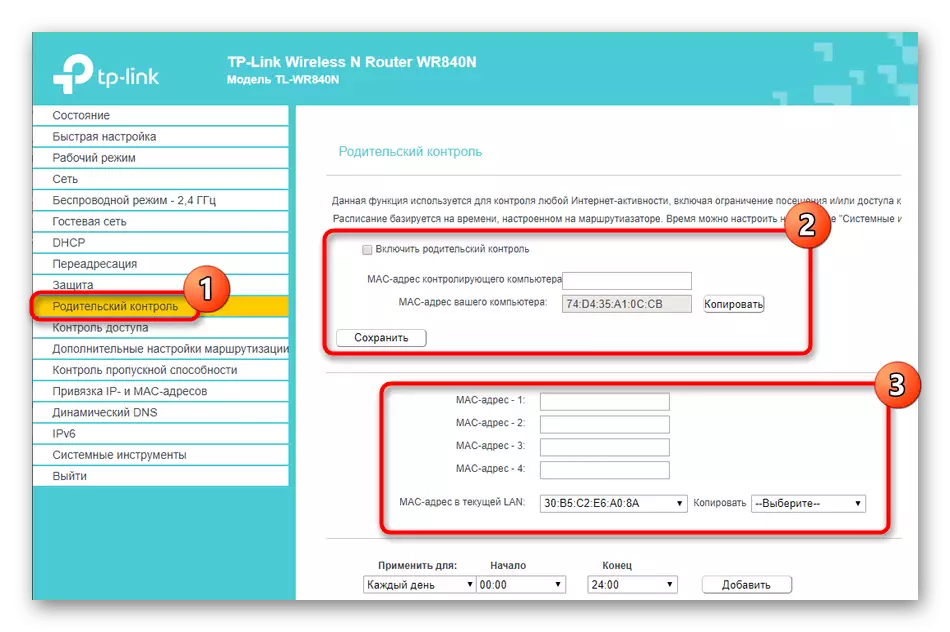
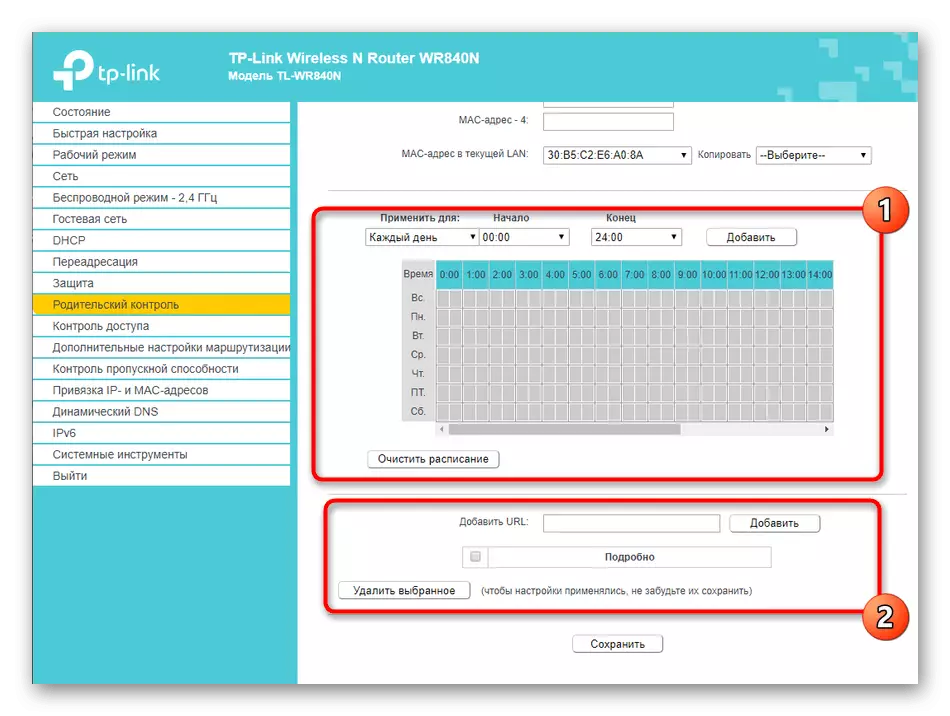




ਕਦਮ 6: ਸਿਸਟਮ ਪੈਰਾਮੀਟਰਾਂ ਦੀ ਸੋਧ
ਅੱਜ ਦੀ ਸਮੱਗਰੀ ਦੇ ਅੰਤ ਤੇ, ਅਸੀਂ ਬਾਕੀ ਟੀਪੀ-ਲਿੰਕ ਟੀਐਲ-wr- wr840n ਵੈੱਬ ਇੰਟਰਫੇਸਾਂ ਦੇ ਸੰਕੇਤਾਂ ਨਾਲ ਜੋੜਾਂਗੇ ਜੋ ਸੰਪਾਦਨ ਸਿਸਟਮ ਮਾਪਦੰਡ ਨਾਲ ਸੰਬੰਧਿਤ ਹਨ. ਸਾਰੀਆਂ ਤਬਦੀਲੀਆਂ ਇੱਕ ਭਾਗ ਵਿੱਚ ਕੀਤੀਆਂ ਜਾਂਦੀਆਂ ਹਨ ਅਤੇ ਲਾਜ਼ਮੀ ਨਹੀਂ ਹਨ, ਪਰ ਅਸੀਂ ਅਜੇ ਵੀ ਉਨ੍ਹਾਂ ਵੱਲ ਧਿਆਨ ਦੇਣ ਦੀ ਸਿਫਾਰਸ਼ ਕਰਦੇ ਹਾਂ.
- "ਸਿਸਟਮ ਟੂਲ" ਖੋਲ੍ਹੋ ਅਤੇ "ਟਾਈਮ ਸੈਟਅਪ" ਚੁਣੋ. ਨੈਟਵਰਕ ਦੇ ਅੰਕੜਿਆਂ ਨੂੰ ਟਰੈਕ ਕਰਨ ਵੇਲੇ ਸਿਰਫ ਸਹੀ ਜਾਣਕਾਰੀ ਪ੍ਰਾਪਤ ਕਰਨ ਲਈ ਸਹੀ ਤਾਰੀਖ ਅਤੇ ਸਮਾਂ ਨਿਰਧਾਰਤ ਕਰਨ ਦੀ ਸਿਫਾਰਸ਼ ਕੀਤੀ ਜਾਂਦੀ ਹੈ.
- "ਬਿਲਟ-ਇਨ ਦੁਆਰਾ ਅਪਡੇਟ ਕਰਨਾ" ਤੁਸੀਂ ਵੈਬ ਇੰਟਰਫੇਸ ਲਈ ਚੁਣੇ ਗਏ ਵੈੱਬਸਲੇਵੇਅਰ ਲਈ ਅਪਡੇਟਾਂ ਨੂੰ ਅਪਲੋਡ ਕਰ ਸਕਦੇ ਹੋ, ਪਰ ਇਹ ਭਵਿੱਖ ਲਈ ਹੈ, ਕਿਉਂਕਿ ਹੁਣ ਤੁਸੀਂ ਨਵੀਨਤਮ ਸਾੱਫਟਵੇਅਰ ਸੰਸਕਰਣ ਦੀ ਵਰਤੋਂ ਕਰਦੇ ਹੋ.
- ਫੈਕਟਰੀ ਸੈਟਿੰਗਾਂ ਤੇ ਰੀਸੈਟ ਕਰੋ ਉਹਨਾਂ ਮਾਮਲਿਆਂ ਵਿੱਚ ਜਿੱਥੇ ਸੰਰਚਨਾ ਕਰਨ ਵੇਲੇ ਕੋਈ ਗਲਤੀ ਦੀ ਆਗਿਆ ਦਿੱਤੀ ਜਾਂਦੀ ਸੀ. ਇਹ ਨਾ ਭੁੱਲੋ ਕਿ ਇਹ ਰਾ rou ਟਰ ਤੇ ਬਟਨ ਤੇ ਕਲਿਕ ਕਰਕੇ ਹੀ ਨਹੀਂ, ਬਲਕਿ ਵੈੱਬ ਇੰਟਰਫੇਸ ਵਿੱਚ "ਫੈਕਟਰੀ ਸੈਟਿੰਗਜ਼" ਸ਼੍ਰੇਣੀ ਦੁਆਰਾ ਵੀ ਕੀਤਾ ਗਿਆ ਹੈ.
- ਜੇ ਤੁਸੀਂ ਡਰਦੇ ਹੋ ਕਿ ਕਿਸੇ ਕਾਰਨ ਕਰਕੇ, ਸੈਟਿੰਗਾਂ ਨੂੰ ਪੁਨਰ ਨਿਰਣਾ ਕਰਨ ਦੀ ਜ਼ਰੂਰਤ ਹੈ ਅਤੇ ਸਭ ਨੂੰ ਮੁੜ ਸੁਰਜਿਤ ਕੀਤਾ ਜਾਵੇਗਾ, ਤਾਂ ਬੈਕਅਪ ਨੂੰ ਸੁਰੱਖਿਅਤ ਕਰੋ ਅਤੇ ਜੇ ਜਰੂਰੀ ਹੋਵੇ ਤਾਂ ਇੰਟਰਨੈੱਟ ਸੈਂਟਰ ਵਿਚ.
- ਅਗਲੀ ਟੈਬ ਵਿੱਚ, "ਰੀਸਟਾਰਟ" ਸਿਰਫ ਡਿਵਾਈਸ ਦੇ ਤੁਰੰਤ ਮੁੜ ਚਾਲੂ ਕੀਤੇ ਜਾ ਸਕਦਾ ਹੈ, ਪਰ ਸੰਵਾਦ ਵੀ ਉਪਲਬਧ ਹੈ ਜਿਸ ਤੇ ਰਾ ter ਟਰ ਚਾਲੂ ਹੋ ਜਾਵੇਗਾ. ਅਨੁਕੂਲ ਮਾਪਦੰਡ ਰੱਖੋ ਅਤੇ ਲੋੜ ਪੈਣ 'ਤੇ ਉਨ੍ਹਾਂ ਨੂੰ ਬਚਾਉਣ.
- ਵੈਬ ਇੰਟਰਫੇਸ ਤੋਂ ਬਾਹਰ ਜਾਣ ਤੋਂ ਪਹਿਲਾਂ, ਅਸੀਂ ਤੁਹਾਨੂੰ ਆਪਣੇ ਆਪ ਨੂੰ ਅਣਅਧਿਕਾਰਤ ਪਹੁੰਚ ਨੂੰ ਸੀਮਿਤ ਕਰਨ ਲਈ ਲੌਗਇਨ ਅਤੇ ਪਾਸਵਰਡ ਬਦਲਣ ਦੀ ਸਲਾਹ ਦਿੰਦੇ ਹਾਂ.
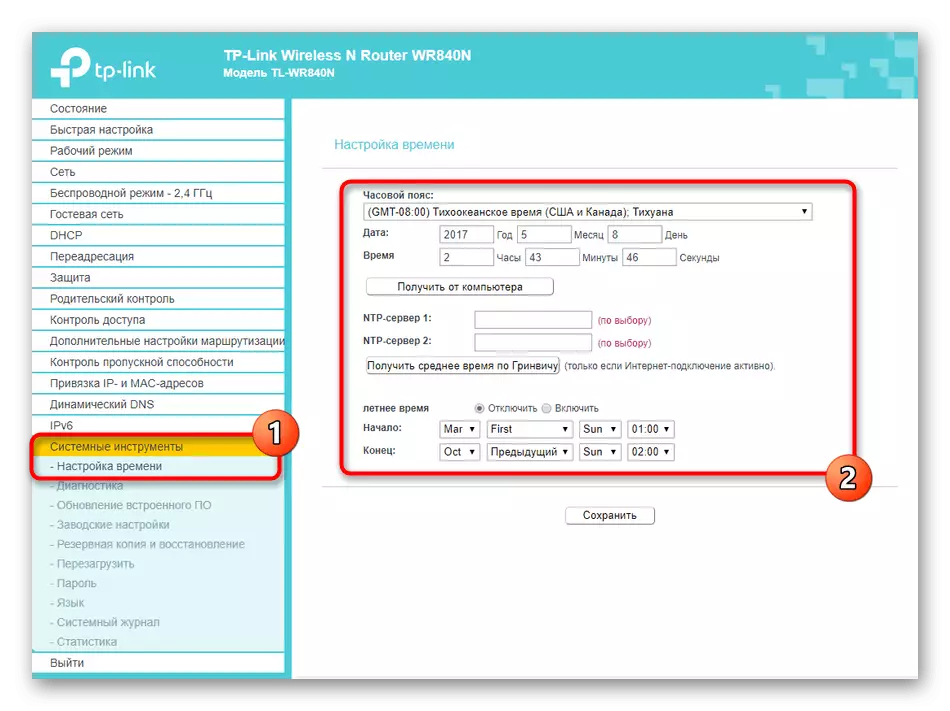
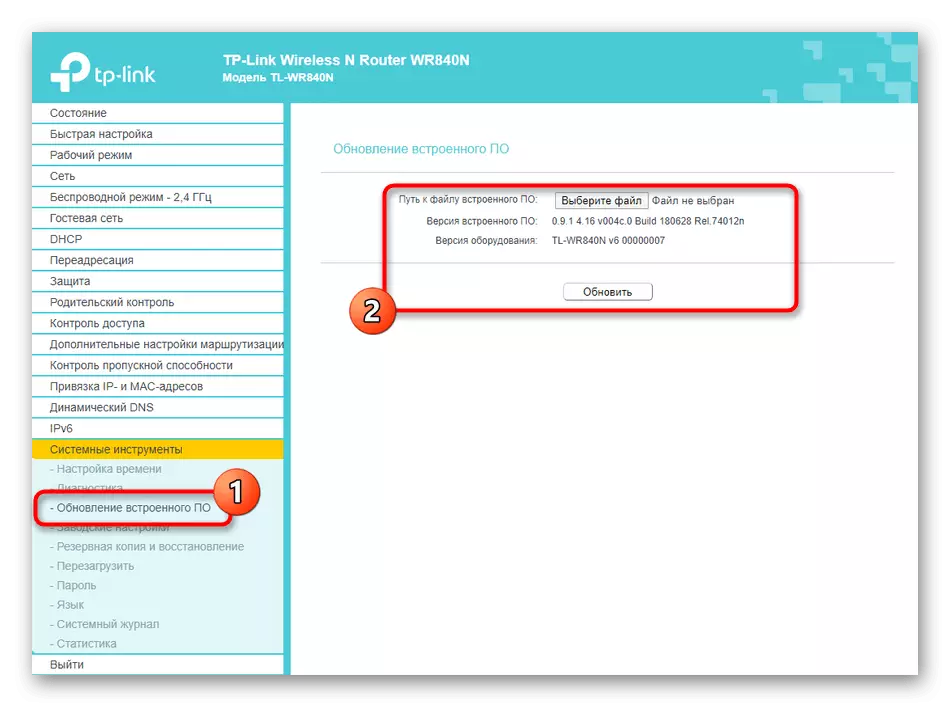
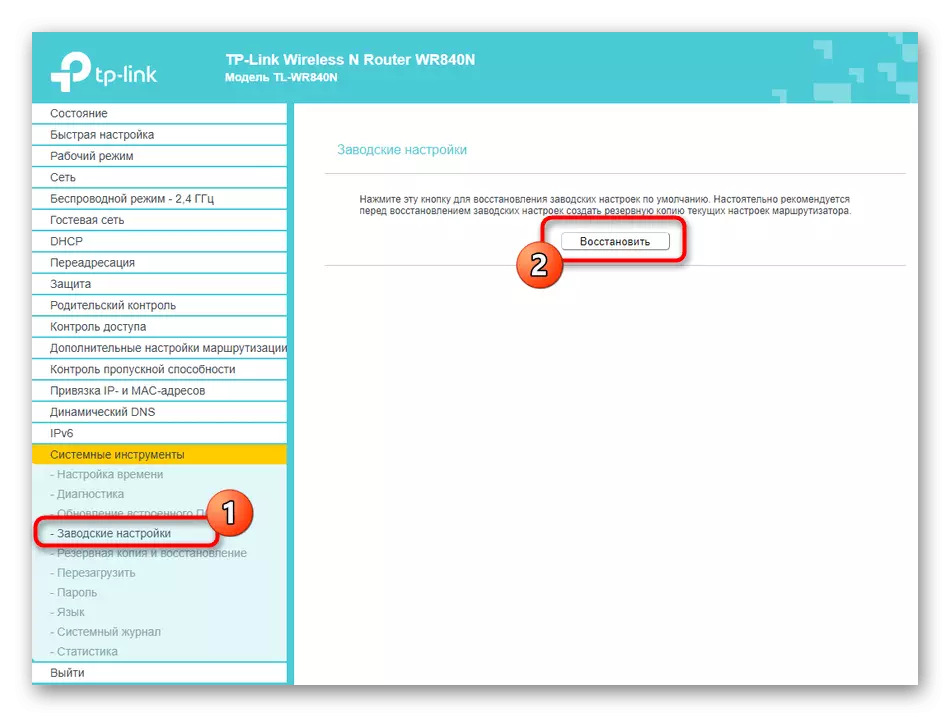
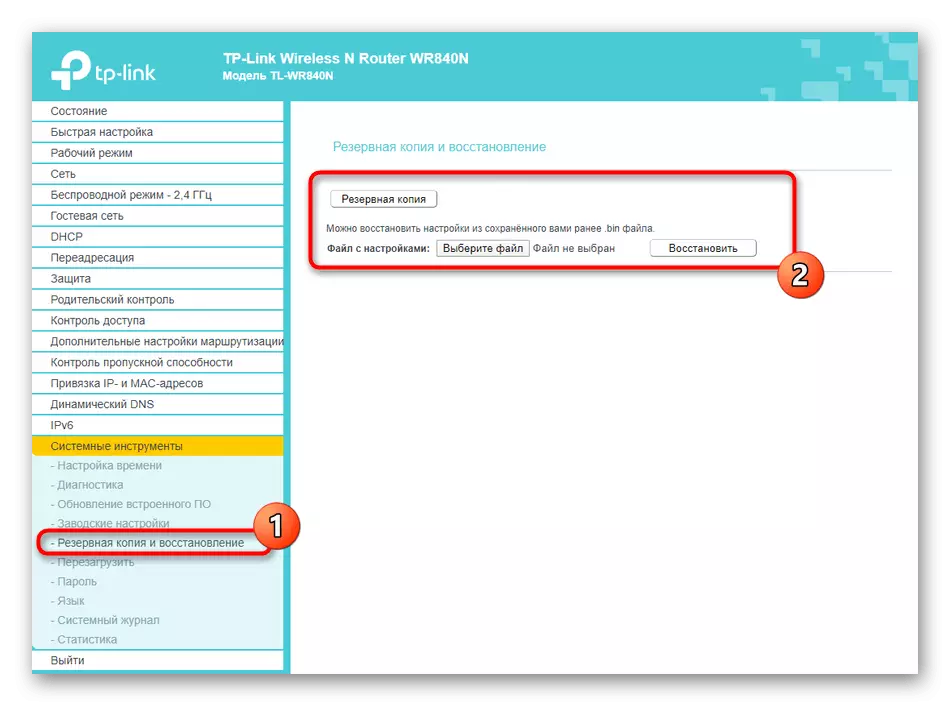
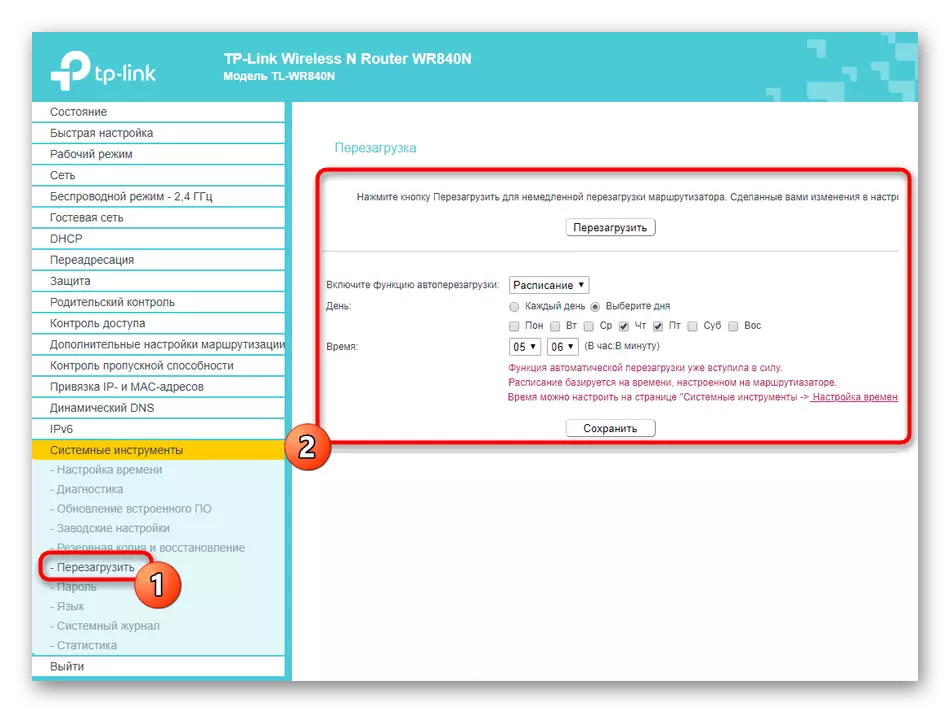
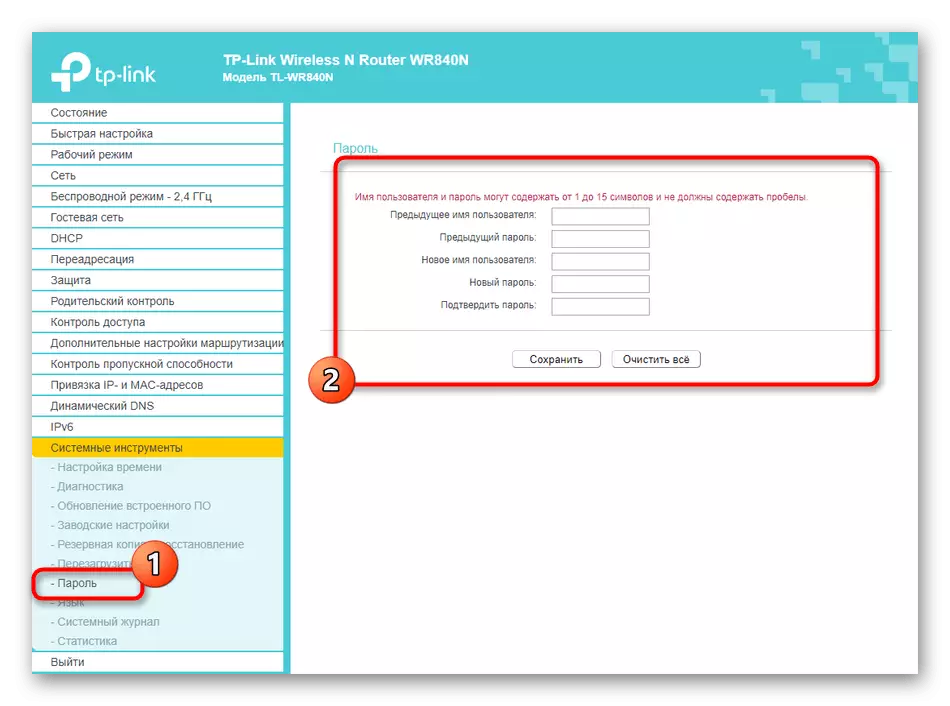
ਇਸ ਕੌਨਫਿਗਰੇਸ਼ਨ ਤੇ, ਟੀਪੀ-ਲਿੰਕ ਟੀਐਲ-wr- wr80nen ਮੰਨਿਆ ਜਾਂਦਾ ਹੈ. ਡਿਵਾਈਸ ਨੂੰ ਮੁੜ ਚਾਲੂ ਕਰਨ ਤੋਂ ਬਾਅਦ, ਤੁਸੀਂ ਇਕ ਸੁਵਿਧਾਜਨਕ way ੰਗ ਨਾਲ ਗਲੋਬਲ ਨੈਟਵਰਕ ਦੇ ਸਿੱਧੇ ਕੁਨੈਕਸ਼ਨ ਤੇ ਜਾ ਸਕਦੇ ਹੋ ਅਤੇ ਜਾਂਚ ਕਰ ਸਕਦੇ ਹੋ ਕਿ ਵੱਖ-ਵੱਖ ਸਾਈਟਾਂ ਵਿੱਚ ਤਬਦੀਲੀ ਕਿਵੇਂ ਹੁੰਦੀ ਹੈ. ਜੇ ਤੁਹਾਨੂੰ ਕਿਸੇ ਵੀ ਪੈਰਾਮੀਟਰਾਂ ਨੂੰ ਬਦਲਣ ਦੀ ਜ਼ਰੂਰਤ ਹੈ, ਤਾਂ ਤੁਸੀਂ ਬਸ ਵੈੱਬ ਇੰਟਰਫੇਸ ਤੇ ਜਾਓ ਦੁਬਾਰਾ ਸੈਟਿੰਗ ਕਰੋ ਅਤੇ ਹਰ ਚੀਜ਼ ਨੂੰ ਬਚਾ ਲਓ.
